Фон звездный для фотошопа: Создание эффекта звёздного ночного неба в Photoshop
02.06.2021 


 Разное
Разное
Создание эффекта звёздного ночного неба в Photoshop
Открываем исходную фотографию в Photoshop и первым делом создаём новый слой в панели слоёв. Заливаем его чёрным цветом, нажав клавишу D и затем комбинацию Alt+Delete.
Смотреть другие материалы по созданию космических эффектов в Photoshop
Создание ледяной планеты в Photoshop
Коллаж «Волшебная ночь» в Photoshop
Коллаж из свадебного фото: Звёздный танец
Восход звезды над планетой в Photoshop
В результате, рабочий документ будет иметь чёрный прямоугольника а панель слоёв выглядеть так:
Теперь преобразуем новый чёрный слой в смарт-объект. Для этого кликните по слою правой клавишей мыши и в контекстном меню выберите пункт «Преобразовать в смарт-объект» (Convert to Smart Object), после чего в правом нижнем углу миниатюры слоя появится соответствующий значок:
Этот значок информирует нас о том, что слой теперь является смарт-объектом.
Теперь добавим шум на чёрный фон, этот шум станет основой для создания звёзд.
Эффект (Amount) — 25%
Распределение (Distribution) — по Гауссу (Gaussian)
Монохромный (Monochromatic) — поставить галку
Нажмите OK для выхода из из диалогового окна фильтра после чего Photoshop заполнит слой шумом:
Этот фильтр появился в панели слоёв как смарт-фильтр к смарт-объекту:
Теперь, когда мы добавили некоторый шум, к нему следует добавить применить размытие, которое сделает однопиксельные точки шума шире и соберёт некоторые из них вместе. Мы сделаем это при помощи «Размытия по Гауссу» (Gaussian Blur). Пройдите по вкладке главного меню Фильтр —> Размытие —> Размытие по Гауссу (Filter —> Blur —> Gaussian Blur), в диалоговом окне задайте значение «Радиуса» (Radius) от 2 до 6 пикселей, значение в 2 пикселя подходит для маленьких изображений, а 6 пикселей — для очень больших.
Отмечу, что, поскольку мы добавляем фильтр «Размытие по Гауссу» как смарт-фильтр к смарт-объекту, мы в любой момент можем вернуться и изменить значение радиуса. Я собираюсь ввести значение радиуса 3 пикселя:
Нажмите OK, чтобы закрыть диалоговое окно и применить эффект размытия к шуму. Если мы посмотрим еще раз на панель слоёв, то увидим, что к смарт-объекту применены уже два смарт-фильтра, «Добавить шум» (Add Noise) и «Размытие по Гауссу» (Gaussian Blur):
Если вы позже решите, что вы хотите попробовать другое значение радиуса для фильтра «Размытие по Гауссу», всё, что вам нужно сделать, это дважды кликнуть непосредственно на словах «Размытие по Гауссу».
Это действие вновь откроет диалоговое окно фильтра, где можно будет ввести другое значение радиуса, опять же, от 2 до 6 пикселей в зависимости от размера вашего изображения. Просто нажмите кнопку ОК, когда вы введёте нужное значение, чтобы выйти из диалогового окна. Вы можете изменять значение сколь угодно, как вам нравится, потому что смарт-фильтры в Photoshop являются  Использование смарт-фильтров применительно к нашему эффекту звёздного неба позволяет легко подстроить фильтры и получить нужные их параметры опытным путём.
Использование смарт-фильтров применительно к нашему эффекту звёздного неба позволяет легко подстроить фильтры и получить нужные их параметры опытным путём.
Далее, нам необходимо осветлить самые светлые области нашего слоя с шумом и затемнить его тёмные области. Это действие превратит слабый, размытый шумы в звёзды. Мы сделаем это при помощи корректирующего слоя «Уровни».
Нажмите и удерживайте клавишу Alt на клавиатуре, кликните по значку создания нового корректирующего слоя в панели слоёв и, не отпуская левую клавишу мыши, выберите слой «Уровни» (Levels) из контекстного меню.
Откроется диалоговое окно, где необходимо проставить галку у опции «Использовать предыдущий слой для создания обтравочной маски» (Use Previous Layer to Create Clipping Mask). Это позволит применить «Уровни» как обтравочную маску к слою с шумом, иными словами. корректирующий слой «Уровни» будет действовать только на слой, расположенный под ним:
Photoshop добавит новый корректирующий слой над слоем с шумом, обтравочная маска будет обозначена небольшой стрелкой слева от значка слоя:
Элементы управления и параметры корректирующего слоя «Уровни» отображены в панели свойств . В центре панели находится гистограмма, это график, показывающий нам текущий тональный диапазон изображения (или, в данном случае, тональный диапазон слоя с шумом). Непосредственно под гистограммой расположены три маленьких ползунка. Эти ползунки управляют чёрными, серыми и белыми точками изображения. Сейчас нам понадобятся белый и чёрный ползунок, серый мы трогать не будем.
В центре панели находится гистограмма, это график, показывающий нам текущий тональный диапазон изображения (или, в данном случае, тональный диапазон слоя с шумом). Непосредственно под гистограммой расположены три маленьких ползунка. Эти ползунки управляют чёрными, серыми и белыми точками изображения. Сейчас нам понадобятся белый и чёрный ползунок, серый мы трогать не будем.
Перетаскиваем белый ползунок влево, до начала правой стороны графика гистограммы. При перетаскивании Вы увидите, как светлые области шума становятся ярче:
Вот как выглядит документ после перемещения ползунка:
Затем перетащите чёрный ползунок в правую сторону. При перетаскивании вы увидите, как самые темные области слоя становится чисто черными. В процессе перетаскивания ползунка все больше и больше шума исчезает в черноте. Вам нужно будет перетащить чёрный ползунок очень близко к белому, для точной настройки эффекта необходимо немного поиграть с положениями обеих ползунков:
Вот как выглядит теперь мой рабочий документ:
Если Вы не удовлетворены результатом, то, как я уже упоминал ранее, в связи с тем.
Итак, слой со звёздами готов. Теперь осталось удалить те области слоя, где звёзд не должно быть видно.
Для начала сгруппируем слой со звёздами и корректирующий слой, после чего отключим видимость у этой группы:
Теперь в окне рабочего документа мы видим исходную фотографию. С помощью инструмента «Лассо» (Lasso Tool) создайте выделение вокруг нижней части фотографии с городом и горным хребтом:
Также, следует убрать область вокруг Луны в верхнем правом углу фотографии. Для этого я использую инструмент «Овальная область» (Elliptical Marquee Tool):
Переключите его в режим «Добавить у выделенной области» (Add to Selection):
И обведите Луну. В результате у Вас получится такое выделение:
Включите видимость группы. Теперь исходное изображение закрыто, но в документе имеются выделенные области:
Теперь исходное изображение закрыто, но в документе имеются выделенные области:
Для того, чтобы скрыть из видимости ненужные участки слоя, добавим к группе слой-маску. Зажмите клавишу Alt и кликните по значку добавления слой-маски в панели слоёв:
Photoshop добавляет маску слоя к группе и использует созданное выделение, чтобы определить, какие области группы должны оставаться видимыми, а какие должны быть скрыты. По умолчанию, видимыми остаются области внутри выделения, но, т.к. мы перед кликом по значку добавления маски зажали Alt, мы дали указание Photoshop`у сделать противоположное действие и сделать видимыми области вне выделения, скрыв областей внутри него:
На данный момент нас имеется проблема, заключающаяся в том, что у видимых областей группы со звёздами имеются жесткие, уродливые края, это хорошо видно на рисунке выше. Чтобы смешать звезды с исходной фотографией и создать плавный переход, измените режим наложения группы на «Экран» (Screen):
Результат:
Ну вот, собственно и всё. Коллаж с добавлением звёзд на ночное небо готов!
Коллаж с добавлением звёзд на ночное небо готов!
Создаем реалистичное звездное небо. Урок Фотошоп
В этом уроке мы разберем с вами как сделать звездное небо. Во время ночной съемки в городе практически невозможно запечатлеть звездное небо, главная проблема заключается в том, что большое количество испускаемого городом света, затмевает свет звезд.
ШАГ 1
Открываем первоначальную картинку в Photoshop. Для тренировки можете взять ее здесь Пока мы имеем всего лишь один слой
Создадим новый пустой слой, нажав комбинацию клавиш Shift+Ctrl+N, в появившемся диалоговом окне введем имя слоя Stars, чтобы не запутаться, все остальное оставим как на рисунке ниже.
Далее жмем ОК. И в палитре слои над слоем «Background«/»Задний план», появится новый пустой слой с именем Stars.
ШАГ 2
Теперь нам необходимо залить наш новый слой черным цветом, т.к. звезды у нас обычно светят на фоне черного неба. Выберем на палитре инструментов основной цвет черный. Быстрее всего это можно сделать нажав «горячую» клавишу D.
Для быстрой заливки нового слоя основным цветом, который в данный момент у нас выбран черный, нажмите комбинацию клавиш Alt+Backspace. Т.к. данный слой у нас лежит выше нашей картинки, то все изображение станет черным.
ШАГ 3
Применим к слою Stars фильтр «Шум«, для этого пройдем в меню Filter/Фильтр, выберем Noise/Шум, и далее Add Noise/Добавть шум. Выберем значение Amount/Количество в интервале 100%-140%. А так же проследим чтобы стояли галочки напротив пунктов Gaussian/По Гаусу и Monochromatic/Монохромный (см. рисунок ниже).
рисунок ниже).
ШАГ 4
Применим фильтр «Размытие Гаусса» к нашему слою Stars. Для этого пройдем в меню Filter/Фильтр, далее Blur/Размытие, и далее Gaussian Blur/Размытие по Гауссу.
Жмем ОК и видим что наш шум стал немного более мягким.
ШАГ 5
Сделаем временно слой Stars невидимым, для этого нажмем на иконку «глаз» напротив слоя. И мы снова увидим картинку с нашим городом.
ШАГ 6
Теперь нам нужно выделить ночное небо нашего города. Для выделения воспользуйтесь удобными для вас инструментами выделения, например «Magic Wand/Волшебная палочка» с разным допуском и «Polygonal Lasso/Полигональное лассо» (то, что не сможет захватить волшебная палочка, доделайте с помощью лассо). Вот так выглядит мое выделение.
Вот так выглядит мое выделение.
ШАГ 7
Теперь выберем слой Star кликнув по нему и вернем ему видимость кликнув по тому месту где была иконка «глаз».
ШАГ 8
Теперь добавим Layer Mask/Слой-Маску к нашему слою star. Для этого нажмем на соответствующую иконку на палитре слоев как на рисунке ниже. Внимание!!! Слой Star должен быть активным, т.е. подсвеченным.
Как только вы добавите Слой-Маску, напротив значка слоя Stars появится значок Слоя-Маски. Данный Слой-маска примет на себя наше выделение, которое мы создали в «шаге 6».
Сам слой Stars при этом изменится, у него удалится ненужная часть, которая закрывала сам город. И вот появилось нечто похожее на звезды, но только отдаленно похожее, за это нужно сказать спасибо Слою-маске. А мы работаем дальше.
ШАГ 9
Теперь нам необходимо создать корректирующий слой «Levels/Уровни», но так чтобы его действие распространялось только на слой Stars. Для этого кликнем в слое Star по значку самого слоя со звездами (не по Слою-маске!!!), теперь идем в меню Layer/Слой, далее выбираем New Adjustment Layer/Новый корректирующий слой и Levels/Уровни.
Для этого кликнем в слое Star по значку самого слоя со звездами (не по Слою-маске!!!), теперь идем в меню Layer/Слой, далее выбираем New Adjustment Layer/Новый корректирующий слой и Levels/Уровни.
В появившемся окне ставим галочку Use Previous Layer As Clipping Mask/Использовать предыдущий слой для создания обтравочной маски, это позволит работать корректирующему слою только со слоем Stars.
Далее жмем ОК.
ШАГ 10
Отрегулируем в корректирующем слое «Levels/Уровни», черный (левый ) и белый (правый) бегунки примерно как на рисунке ниже. Для точности можете руководствоваться числовыми значениями напротив пункта Input Levels.
В результате наши звезды начнут принимать правдоподобную форму. Добейтесь результата примерно как на рисунке ниже.
Если не получилось с первого раза не беда, вы всегда сможете подкорректировать значение дважды кликнув на значек «Levels/Уровни» в корректирующем слое (см рисунок ниже).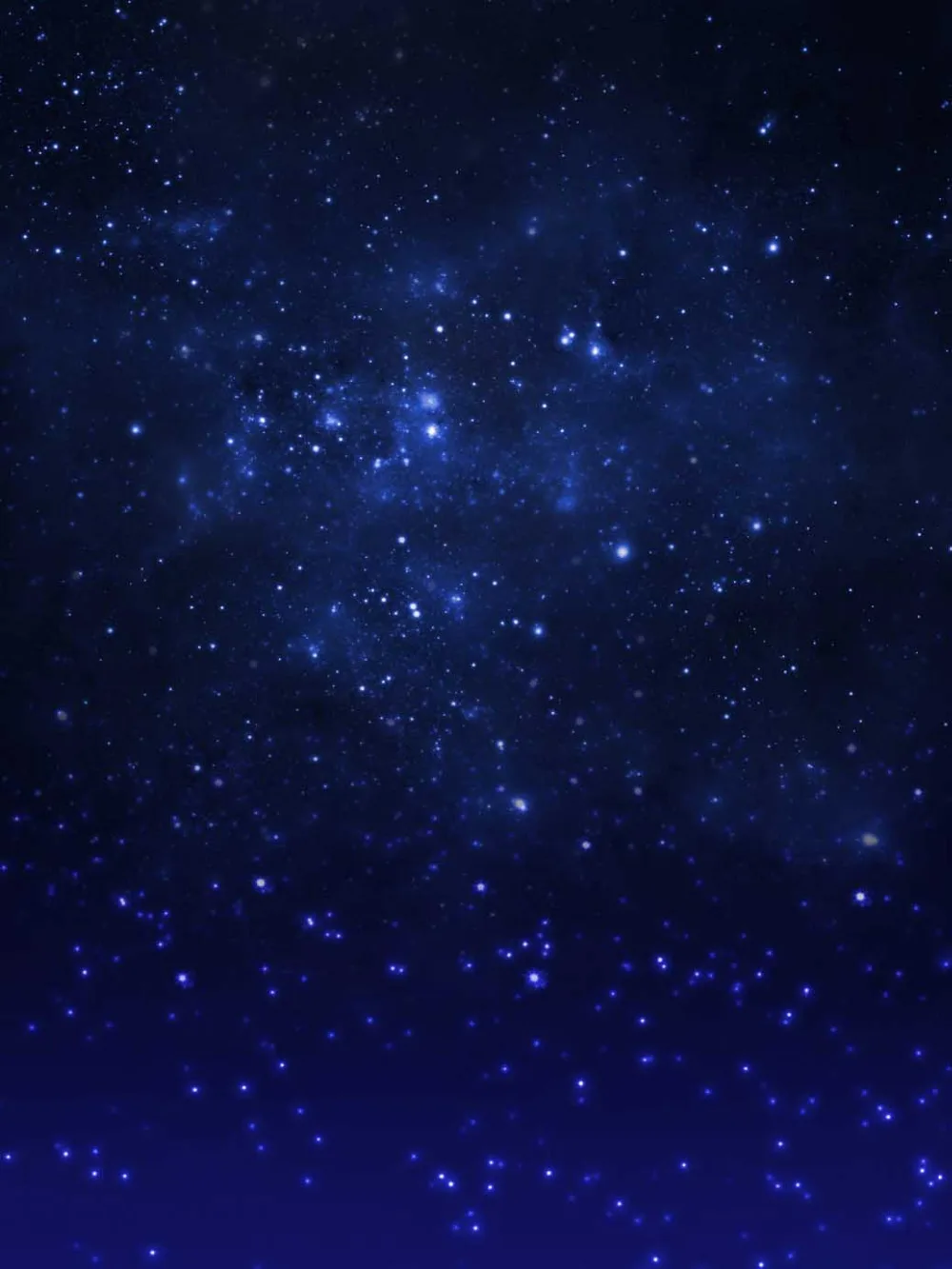 Недаром данный слой называется корректирующим, значения можно скорректировать в любое время. (Внимание в разных версиях Фотошоп вид значков корректирующих слоев может различаться, не пугайтесь этого!!!)
Недаром данный слой называется корректирующим, значения можно скорректировать в любое время. (Внимание в разных версиях Фотошоп вид значков корректирующих слоев может различаться, не пугайтесь этого!!!)
ШАГ 11
Выберем наш слой Stara (сам слой, а не его слой маску), теперь придадим звездам большей реальности, т.к. пока они у нас смотрятся неаккуратно наложенными на город. Чтобы это исправить поменяем слою Stars режим смешивания на Screen/Осветвление, как это сделать смотрите на рисунке ниже.
И вот теперь стало куда лучше, огни города, бьющие вверх стали немного приглушать свет звезд внизу, что придает большей реальности. Приглядитеь сами.
ШАГ 11
Наводим последний лоск. Создадим еще один корректирующий слой «Hue/Saturation»/»Цветовой тон/Насыщенность», но так чтобы его действие распространялось только на слой Stars. Для этого кликнем в слое Star по значку самого слоя со звездами (не по Слою-маске!!!), теперь идем в меню Layer/Слой, далее выбираем New Adjustment Layer/Новый корректирующий слой и «Hue/Saturation»/»Цветовой тон/Насыщенность». В появившемся окне ставим галочку Use Previous Layer As Clipping Mask/Использовать предыдущий слой для создания обтравочной маски, это позволит работать корректирующему слою только со слоем Stars.
В появившемся окне ставим галочку Use Previous Layer As Clipping Mask/Использовать предыдущий слой для создания обтравочной маски, это позволит работать корректирующему слою только со слоем Stars.
Теперь жмем ОК
Далее, в диалоговом окне корректирующего слоя, нажимаем ОК. Теперь нам нужно убедиться, что этот корректирующий слой оказался поверх остальных, если это не так просто перетащите его наверх. Вот теперь можно работать с данным слоем. Для этого дважды кликните, на его значке. И вот вы снова видите данное диалоговое окно. Выставьте все параметры как на рисунке ниже.
Теперь нажмите ОК и звезды примут реальный цвет, как на финишной картинке ниже.
Автор: Steve Patterson
Перевод: Александр Ипполитов
Как добавить звёздное небо на пейзаж? 1 гайд от Tengyart
Как добавить звёздное небо на пейзажную фотографию? Подробный гайд, инструкция по обработке кадров и советы от Tengyart.
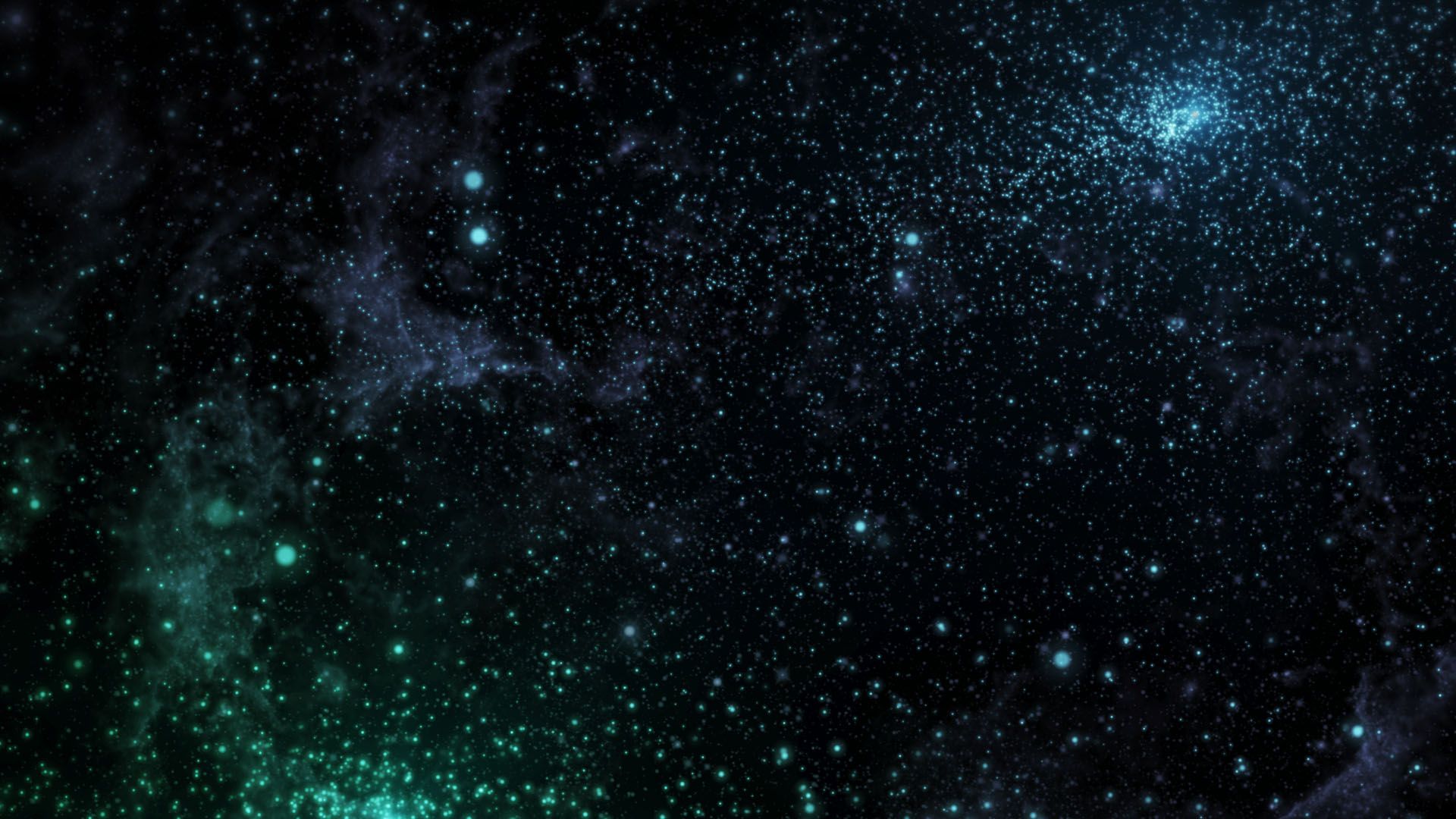
Когда-нибудь я запишу подробную инструкцию, а пока расскажу про базовый монтаж пейзажа со звёздами. Что вам понадобится:
- Фотография с пейзажем, где небо преимущественно нейтрального голубого или белого цвета, однотонными облаками и минимумом выступающих деталей;
- Фотография со звёздами, желательно без тонны обработки;
- Базовое умение работать с кистями, масками и цветокоррекцией. Это понадобится для урока и подгонки снимка к единому стилю.
Как добавить звёздное небо на пейзажную фотографию? Инструкция
Шаг 1 — выбор подходящих изображений.
Лучше всего фотографировать пейзаж и звёздное небо с одного ракурса, но в разное время. Например, на рассвете или после заката, либо практически в пасмурную погоду.
Мрак и хтонь позволяют снимать практически в любое время, но при этом существенно уменьшают ваши шансы запечатлеть звёздное небо. Из плюсов: это позволяет сделать кадры без жёстких теней и ярко освещённых областей. Соответственно, вам не понадобится их маскировать или добавлять источники света, что существенно сокращает время монтажа.
Соответственно, вам не понадобится их маскировать или добавлять источники света, что существенно сокращает время монтажа.
Аналогичная ситуация с рассветами и закатами (отсутствие очень ярких и очень тёмных областей). Съёмка в «режимное время» имеет и другие плюсы, например, позволяет поймать очень красивые и нежные тона, которые безусловно лучше смотрятся в кадре, чем безликие серые леса или строения.
Про съёмку звёздного неба и о том, когда вам понадобится и не понадобится штатив я писал в отдельных статьях, вы можете ознакомиться с ними перед тем, как выезжать на природу или заниматься обработкой фото. Важное уточнение: статьи рассчитаны на новичков, поэтому мастерам их читать не обязательно!
Если вы хотите пополнить портфолио красивыми кадрами с пейзажами и звёздным небом, но у вас нет подходящих локаций для съёмки, либо вы хотите попрактиковаться в обработке до фотосессии, вы можете воспользоваться фотостоками с лицензией CC0 или иной лицензией с небольшим количеством ограничений.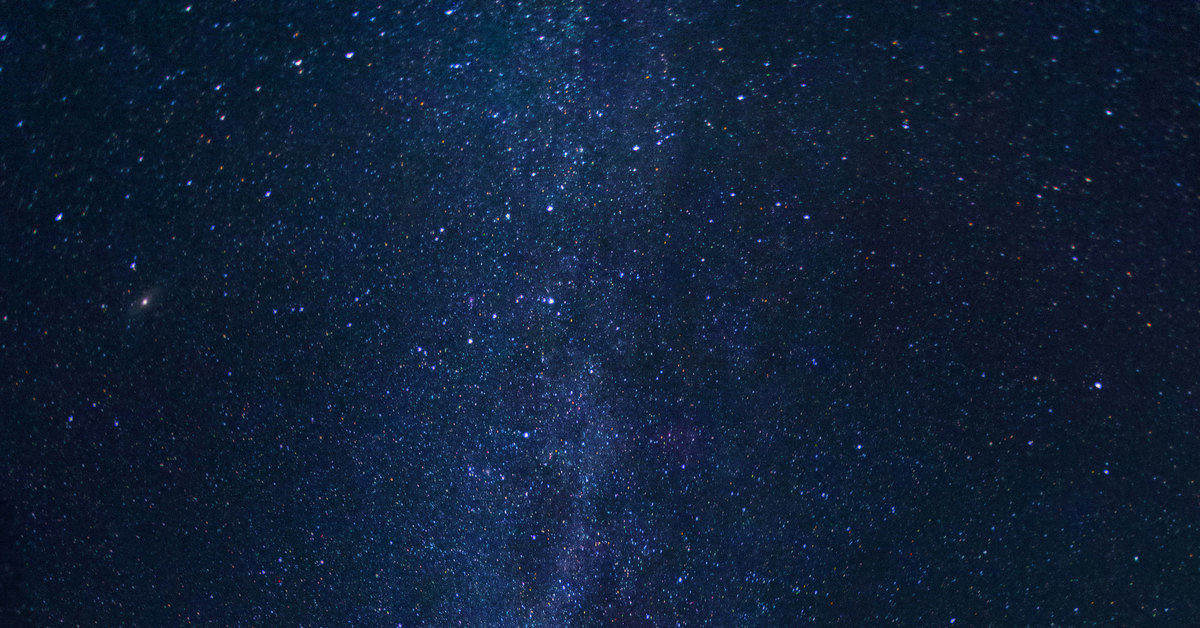 Например, Unsplash. На таких площадках можно найти исходники в высоком разрешении для практически любых жанров фотографии!
Например, Unsplash. На таких площадках можно найти исходники в высоком разрешении для практически любых жанров фотографии!
Если вы не хотите читать условия использования и ограничения «бесплатных лицензий», то в качестве альтернативы выступают мини- и макростоки. Самый популярный сток с обширной базой кадров — Shutterstock.
Про него я расскажу как-нибудь в другой раз, но запомните самое главное - на шаттере можно покупать как одиночные снимки, так и пакеты фото (в том числе и по подписке), при этом в зависимости от размера изображения и типа лицензии меняются цены, так что вы сами выбираете, какие фотографии и на каких условиях приобретать. Некоторые снимки можно взять даже на моей странице. )
Шаг 2. Добавление фотографий в графический редактор Adobe Photoshop и подгонка изображений.
Сверху накладываете пейзаж, снизу — фотографию со звёздным небом. Последовательность не принципиальна, но лично для меня это логичней, так как в таком случае по маске вы будете убирать детали с пейзажа, а не со звёздного неба. Это упрощает редактирование и ускоряет процесс монтажа.
Пример того, как выглядит набросок «звёздного неба и пейзажа» до монтажа.Не забудьте после добавления перевести фотографии в 16 бит («Изображение -> Режим -> 16 бит\канал), это позволит уменьшить эффект постеризации при применении коррекций.
В данном уроке я не рассматриваю сложную обработку и сведение более чем из 2 элементов, выделение с помощью яркостных масок и сложного маскирования. Об этом я расскажу в другой раз, так что готовьтесь к самому примитивному примеру обработки! Поехали дальше?)
Шаг 3. Выделение неба с помощью «Области фокусировки» или иными удобными для вас способами.
Наиболее практичным решением будет убрать небо вручную с помощью кисти, лассо или пера. Для экономии времени можно воспользоваться выделением с помощью цветового диапазона или области фокусировки. В данном случае я рассматриваю последний пример с доработкой недостатков вручную (кистью).
Для начала нужно выбрать в Adobe Photoshop раздел «Выделение», где выбрать пункт «Область фокусировки». После этого необходимо сместить «Сфокусированный диапазон» вправо или влево, пока небо на изображении полностью не исчезнет. По умолчанию, после нажатия кнопки «Ок» выбранная область выносится в выделение, но вы можете сразу выбрать вывод в слой-маску или новый слой со слоем-маской. Если вы не будете ничего менять, то вам достаточно нажать на пиктограмму «Добавить слой-маску» в правом нижнем углу экрана.
Чтобы привести звёздное небо и пейзаж к единому виду, для начала удаляю ненужные белые участки на краях с помощью инструментов «Область выделения» и «Выделение и маска».После того, как вы убрали небо с помощью маскирования, у вас могут остаться лишние выбивающиеся детали. Их можно убрать с помощью инструмента «Выделение и маска», а также обрезать с помощью кисти или ластика. Например, сначала убрать пограничные пиксели, сместив край изображения (ползунок влево, как на картинке ниже), увеличив контрастность и изменив радиус выделения. Это позволит немного уменьшить количество ручной работы для создания красивой картинки со звёздным небом.
С подобными настройками я избавился от большей части белых краёв по краям веток, зданий и иных объектах фонового изображения (пейзажа). Результат грубоват, поэтому его необходимо дополнительно дорабатывать.Шаг 4 — доработка выделения вручную.
После того, как вы избавились от неба на фото, самое время проверить, не потеряли ли вы какие-либо части изображения. При излишней растушёвке выделения это очень частое явление! Особенно проверяйте ветки деревьев, крыши зданий, окна или озёра, а также все объекты, содержащие светлые оттенки.
Для большей точности вы можете пройти твёрдой круглой кистью со 100% жёсткостью, непрозрачностью и силой нажатия по вашему пейзажу (не касаясь грани с небом!), что позволит вернуть любые «потерянные» детали. После этого переходите к самой грани выделения и проверяйте, что ещё могло быть потеряно при выделении.
Хочу заметить, что это актуально для крупных пейзажей, но если вы планируете выкладывать снимки только в небольшом размере где-либо в Instagram, маниакальное стремление к совершенству может быть излишним проявлением перфекционизма, так как инста всё равно пережимает изображения и не даёт приблизить снимок в высоком качестве. Таким образом, мелкие недочёты, видные при 150-200% приближении, в таком случае важны лишь для самого фотографа.
Я не призываю делать свою работу топорно, но помните, что время, потраченное на вылизывание снимка до совершенства, может куда больше пригодиться для работы над другими проектами!
Шаг 5. После того, как вы почистили выделение и фон, самое время придать изображению единый стиль.
Во-первых, посмотрите, насколько резкий или размытый фон у вашего пейзажа. Если деталей видно очень много, звёзды можно не размывать. Если акцент идёт на передний план, оставлять звёзды 100% в фокусе неразумно.
В данном случае вы можете воспользоваться фильтром "Размытие объектива" (находится в разделе "Фильтр -> Размытие -> Размытие объектива"). Если фильтр не получается нажать (отображается серой полоской), выберите снимок со звёздным небом, нажмите правой кнопкой мыши и выберите пункт "Растрировать изображение". После этого вы точно сможете использовать "Размытие объектива" в Adobe Photoshop! Также вы можете изначально снимать звёзды чуть-чуть не в фокусе, но это оптимально только для тех случаев, когда у вас есть и красивые пейзажи, и звёздное небо в портфолио. Если чего-то не хватает, проще воспользоваться стоками и доработать изображение вручную.
Экспериментируйте с фокусным расстоянием, радиусом размытия и формой диафрагмы (настраивается от треугольника до восьмиугольника), чтобы получить наиболее подходящую структуру боке.
Во-вторых, по одиночке и вместе корректируйте цвет, контрастность и яркость фотографий.
Самое первое, что вам стоит использовать, — кривые. Чтобы применить кривую к определённому фону, создайте её поверх выбранного вами слоя и привяжите к слою ниже (пиктограмма в левом нижнем углу в слое с кривой).
Важное дополнение: используйте кривые, находящиеся в панели "Коррекции"! Кривые в панели "изображение" действуют только для одного слоя.
После этого вы можете использовать кривые поверх всех изображений, а также применять другие инструменты, например, «Цветовой баланс». Это позволит придать 2 разным картинкам похожие оттенки или изменить тон фото до неузнаваемости.
Пример фото пейзажа со звёздным небом после применения кривых и изменения цветового баланса.Совет: используйте различные режимы наложения для усиления получаемого эффекта. Например, «Мягкий свет» для усиления воздействия на светлые и тёмные оттенки, «Цветность» для изменения оттенков в какой-либо отдельной области.
Если какие-то части изображения выбиваются, вы можете обрезать их, дорисовать кистью, тонировать, выделив с помощью "Лассо", а также сделать ярче или темнее, используя кривые либо технику "Dodge and burn". Ретушь и D&B практичней использовать в финале, так как изменение контрастности и цвета на данном этапе может свести ваши усилия на нет. Поэтому на данном этапе лучше не увлекаться работой с объёмом и деталями изображения, правя лишь отдельные элементы. Вместо этого уделите больше внимания цвету! Главный совет прост: применяйте кривые, используйте растушёвку (двойной клик по пиктограмме маске и протягивание растушёвки вправо\влево до того, как тёмные\светлые области станут не столь заметными).
После того, как вы закончите работать с подгонкой изображения, объедините видимые слои (Shift+Ctrl+E на Windows) или нажмите в меню «Слои» пункт «Выполнить сведение».
Шаг 6 — финальные штрихи.
Эта часть остаётся полностью за вами. Дорабатывайте объём с помощью D&B, кривых, тонируйте с VSCO, дублируйте слои и используйте дополнительные текстуры, чтобы увеличить эффектность кадров.
Также можете сделать дубликат изображения, перевести в режим «Мягкий свет», выбрать в меню «Изображение» пункт «Внешний канал», выбрать «Умножение» или «Экран», после чего размыть по Гауссу, уменьшить насыщенность и побаловаться с экспозицией, — это позволит добавить эффект свечения и дополнительно смешать оттенки на фото.
Удачных экспериментов!
Вот такой пейзаж со звёздным небом у меня получился в итоге:
Пейзаж со звёздным небом, финальный вариант.Больше примеров фото, созданных подобным способом:
Звёздное небо, одинокий дом и классический северный пейзаж.Пейзаж с одиноким домом, звёздным небом и лужей, в которой отражается Млечный Путь.Бонус: подборка «до и после обработки» в Twitter.
Понравилась статья?Делитесь публикацией с друзьями, пишите комментарии, подписывайтесь на Twitter, Instagram и другие страницы, чтобы первыми видеть всё самое интересное!
Смотрите также:
Советы по астрофотографии для начинающих
Прибыв на место, примите во внимание следующие ключевые моменты для съемки астрофотографий.
ISO. Значение ISO указывает на степень светочувствительности пленки в камере. В современных цифровых камерах оно относится к чувствительности матрицы камеры к свету. Чем выше значение ISO, тем ярче получается изображение, однако при этом также увеличивается его зернистость. Для астрофотографии необходимо выбирать как можно более низкое значение ISO, повышая при этом светочувствительность, чтобы фотографии неба были максимально резкими и четкими.
Выдержка. Выдержка определяет время, в течение которого затвор камеры остается открытым и позволяет свету попадать на пленку или на цифровой датчик камеры. Она измеряется в долях секунды, поэтому короткая выдержка может составлять 1/1000 секунды, а длинная — одну секунду. Для ночной съемки вам потребуется штатив, потому что необходимо будет использовать очень длинную выдержку, а изображения при этом не должны получаться размытыми. Сделайте несколько пробных снимков с выдержкой 5, 8 или даже 10 секунд и посмотрите, какие из них выглядят лучше всего.
Диафрагма. Скорее всего, потребуется использовать более низкое значение диафрагмы, потому что, несмотря на то что при более высоком значении изображение будет иметь большую глубину резкости, будет трудно получить достаточное количество света для хорошей экспозиции. Поскольку фотографии звезд вряд ли будут привлекать к себе внимание глубиной резкости, более высокое значение диафрагмы будет оптимальным решением (естественно, бывают и исключения).
В конечном счете, важно руководствоваться здравым смыслом, экспериментировать и смотреть, что получается в результате, чтобы понять, какое оборудование вам потребуется в следующий раз.
Большая часть процесса создания астрофотографий приходится на редактирование и коррекцию изображений, чтобы максимально раскрыть их цветовую мощь. Изображения будут получаться размытыми из-за светового загрязнения или из-за других факторов. Adobe Photoshop и Adobe Lightroom предоставляют инструменты для создания резких и четких изображений.
| Применимые группы | Для личного использования | Команда запуска | Микропредприятие | Среднее предприятие |
| Срок авторизации | ПОСТОЯННАЯ | ПОСТОЯННАЯ | ПОСТОЯННАЯ | ПОСТОЯННАЯ |
| Авторизация портрета | ПОСТОЯННАЯ | ПОСТОЯННАЯ | ПОСТОЯННАЯ | |
| Авторизованное соглашение | Персональная авторизация | Авторизация предприятия | Авторизация предприятия | Авторизация предприятия |
| Онлайн счет | ||||
Маркетинг в области СМИ (Facebook, Twitter,Instagram, etc.) | личный Коммерческое использование (Предел 20000 показов) | |||
Цифровой медиа маркетинг (SMS, Email,Online Advertising, E-books, etc.) | личный Коммерческое использование (Предел 20000 показов) | |||
Дизайн веб-страниц, мобильных и программных страниц Разработка веб-приложений и приложений, разработка программного обеспечения и игровых приложений, H5, электронная коммерция и продукт | личный Коммерческое использование (Предел 20000 показов) | |||
Физическая продукция печатная продукция Упаковка продуктов, книги и журналы, газеты, открытки, плакаты, брошюры, купоны и т. Д. | личный Коммерческое использование (Печатный лимит 200 копий) | предел 5000 Копии Печать | предел 20000 Копии Печать | неограниченный Копии Печать |
Маркетинг продуктов и бизнес-план Предложение по проектированию сети, дизайну VI, маркетинговому планированию, PPT (не перепродажа) и т. Д. | личный Коммерческое использование | |||
Маркетинг и показ наружной рекламы Наружные рекламные щиты, реклама на автобусах, витрины, офисные здания, гостиницы, магазины, другие общественные места и т. Д. | личный Коммерческое использование (Печатный лимит 200 копий) | |||
Средства массовой информации (CD, DVD, Movie, TV, Video, etc.) | личный Коммерческое использование (Предел 20000 показов) | |||
Перепродажа физического продукта текстиль, чехлы для мобильных телефонов, поздравительные открытки, открытки, календари, чашки, футболки | ||||
Онлайн перепродажа Мобильные обои, шаблоны дизайна, элементы дизайна, шаблоны PPT и использование наших проектов в качестве основного элемента для перепродажи. | ||||
| Портрет Коммерческое использование | (Только для обучения и общения) | |||
Портретно-чувствительное использование (табачная, медицинская, фармацевтическая, косметическая и другие отрасли промышленности) | (Только для обучения и общения) | (Contact customer service to customize) | (Contact customer service to customize) | (Contact customer service to customize) |
Как сделать звездный фон на фото на компьытере
Создание эффекта звёздного ночного неба в Photoshop
Как сделать эффект эффект звездного неба в Photoshop Photoshop
Как сделать эффект эффект звездного неба в Photoshop Photoshop
Текстура темная. Темная ночь звезд или снег текстура фон …
Темная ночь звезд или снег текстура фон \u2014 Векторное …
Фон \
Как сделать эффект эффект звездного неба в Photoshop Photoshop
17) Как быстро создать звездный фон в Adobe Illustrator для …
Создание абстрактной фотоманипуляции в Фотошоп
Как нарисовать Звездное Небо
Естественный Фон Звездного Неба Млечного Пути Ночью Дои …
Текстура темная ночь | Темная ночь звезд или снег текстура …
Темная ночь звезд или снег текстура фон \u2014 Векторное …
Писанина: Параллакс: звездное небо в 2д и не только
Как сделать эффект эффект звездного неба в Photoshop Photoshop
Эффекты звезды текстура фон \u2014 Векторное изображение …
Звездное небо рука рисовать бесшовный паттерн, каракули …
Создание абстрактной фотоманипуляции в Фотошоп
Темная ночь звезд или снег текстура фон. \u2014 Векторное …
3 в 1 RGB Звездный СВЕТОДИОДНЫЙ занавес противопожарные стены светодиодный Шторы ткань SMD высокий яркий этап фон ткани сделать все размеры — …
Как сделать эффект эффект звездного неба в Photoshop Photoshop
Естественный Фон Звездного Неба Млечного Пути Ночью Дои …
Скачать бесплатно картинку Звездное небо лицензия с …
Steam Community :: Guide :: Фоны для Steam (Космос)
Купить Оптом 4м Х8м Светодиодный Фонарь Звездного Света …
Ответы Mail.ru: Как убрать задний фон в эффекте saber (adobe …
Как сделать свой красивый фон (background) в Geometry dash
Abstract hand draw doodle moon on night sky background with star, illustration, copy space for text, watercolor paint style, digital art, cartoon …
как сделать красивый фон на ватмане
Звездное небо. Графический модуль языка Python. Часть 6 …
фон анимационный | фоны анимационные | Постила
Seamless hand draw gold glitter star shape pattern pink …
Ночное небо — урок по фотомонтажу
Звезды текстура фон \u2014 Векторное изображение © romvo79 #95310904
Хороший фон девочка рисунок звезд Вектор | Скачать
Particles.js — Крутой анимационный эффект для заднего фона
Vector Isolated Hand Draw Christmas Toy Star On A White …
Star Glare Tutorial. | ART TUTORIALS в 2019 г.
Анимированные фоны
Великая пустота | Журнал Популярная Механика
Create a realistic star field with space dust in photoshop …
Как сделать звёздный фон
Vector isolated hand draw Christmas toy star on a white …
Учёные собрались снять первое видео с участием чёрной дыры …
21 великолепный эффект анимации бекграунда (фона) сайта — PT …
Красивое ночное звездное небо спокойной ночи справочные …
Анимированный фон для шапки сайта на JS
hand draw hipster mountain logo and star burst Designs Inspiration Isolated on White Background
как в illustrator сделать прозрачный фон
1920×1080 космическая планета луна сделать синие фиолетовые …
Как в Яндекс браузере сделать тёмный фон, поменять его и …
Рисуем в Фотошоп звездный портрет единорога | Фотошоп Мастер …
Background Draw Star Vector Illustration Design Stock Vector …
Vector isolated hand draw Christmas toy star on a white …
синяя рука сделать текстуру фона с треугольника и звезда …
Как сделать космический фон в Фотошопе
Abstract Hand Draw Doodle Moon On Night Sky Background With …
Seamless hand draw gold glitter star shape pattern …
Уважаемые мастера! Прошу сделать фон из этой картинки для …
Картинки С Прозрачным Фоном Тумблер
StarBugs — Звездные баги: Не сделали прозрачным фон в …
Анимированные фоны
Скачать бесплатно картинку Stars on sky background лицензия …
Фон — AVATAN PLUS
Как создать фон с эффектом кручения: 5 способов от фотографа
Stock Illustration
шрифт для бесплатного скачивания
Как сделать фото с эффектом шлейфа (длинной выдержкой) на …
How To Draw A Pop Path Weaponsshurikenpng — Ninja Star …
Астронет \u003e Область Тарантула
Hand drawn stars pattern background Free Vector | pic …
как сделать 2 фон на фото
21 великолепный эффект анимации бекграунда (фона) сайта — PT …
🐍 Звездный Петушок 🐍 (@SStarK_ind) | Twitter
Star Handmade Draw Background Stock Photo (Edit Now) 424138783
Бесшовный фон скачать. Как создать бесшовный фон в on-line …
Как сделать фото с эффектом шлейфа (длинной выдержкой) на …
Hand-Made. Как сделать «продающее» фото изделия
Сделайте селфи на фоне Млечного пути, Андромеды, туманности …
Как сделать размытый фон в Фотошопе | Фото и Фотошоп уроки
Star Round Background Hand Draw Stock Illustration …
star button icon over white background. draw design. vector …
Блог разработчиков: Звездный причал | Neverwinter
Seamless, Hand Draw Sketch Of Black Star Or Dot At White …
Скачать бесплатно картинку Dark sky night vertical …
Как сделать фон космоса на бумаге
как сделать фон для ютюба
UHQ Stock Photo — Stars Backgrounds (звездный фон) » Все для …
Превращаем компьютерную мышь в метеорит.
3Mx8M крытый светодиодный эффект света светодиодные звезды занавес ткань для DJ этап паб Свадьба День Рождения событие Празднование фон
Вышел Android 10 / Блог компании JUG Ru Group / Хабр
Star seamless pattern background doodle hand drawing. vector …
Группа компаний ТриНити :: Фотообои и постеры :: Фотообои …
Watercolor background — snow and night sky with star …
Hand Draw Seamless Pettern With Star Fruit Carambola On …
Классический эффект звездного фона в фотошопе
В этом учебном пособии по эффектам Photoshop мы узнаем, как создать классический фон «звездного взрыва», тот же эффект, который вы, несомненно, видели сотни раз в продуктовых магазинах, универмагах и на тех еженедельных листовках, которые заполняют ваш почтовый ящик. Создать эффект легко. Мы будем использовать инструмент Polygon для Photoshop, слой заливки «Сплошной цвет», команду «Свободное преобразование» и одну из малоизвестных, но очень полезных функций Photoshop — «Transform Again». Попутно мы узнаем, как найти точный центр документа Photoshop, используя линейки и направляющие, и как привязать объекты к направляющим!
Вот пример фона «starburst», который мы будем создавать:
Фон звездообразования, созданный в Photoshop.
После того, как мы создали фон, мы узнаем, как легко изменить цвета, используемые в эффекте, и даже увидим, как сохранить его как пользовательскую форму, чтобы вы могли использовать его снова в любое время, когда вы хочу!
Шаг 1: создайте новый документ Photoshop
Первое, что нам нужно сделать, это создать новый документ Photoshop. Перейдите в меню «Файл» в верхней части экрана и выберите «Создать» … или используйте сочетание клавиш Ctrl + N (Победа) / Command + N (Mac). В любом случае открывается диалоговое окно Photoshop New. В этом уроке я создам документ размером 10 на 10 дюймов с разрешением 300 пикселей на дюйм, хотя нет особой причины, по которой я выбираю эти размеры. Вы можете создать документ того же размера, если хотите, или можете создать документ любого размера:
Создайте новый документ Photoshop.
Нажмите OK, когда вы закончите, чтобы выйти из диалогового окна. Ваш новый документ появится в окне документа:
Новый документ Photoshop появляется.
Шаг 2: Показать линейки
Чтобы эффект вырвался из центра изображения, нам нужно знать, где находится центр нашего изображения. Самый простой способ найти точный центр изображения — использовать линейки и руководства Photoshop. Давайте сначала включим правителей. Для этого перейдите в меню «Вид» в верхней части экрана и выберите «Линейки»:
Перейдите в «Просмотр»> «Линейки».
По умолчанию линейки отключены в Photoshop. Помимо просмотра в окне документа, вы можете определить, включены они или нет, с помощью галочки слева от слова «Линейки» в меню «Вид». Если вы видите галочку рядом со словом, это означает, что линейки уже включены, и в этом случае нет необходимости выбирать их здесь. Если вы не видите галочки, это означает, что линейки в настоящее время отключены, поэтому вам нужно нажать на опцию Линейки, чтобы включить их.
Вы также можете включать и выключать линейки, нажимая Ctrl + R (Победа) / Command + R (Mac). Теперь, когда линейки включены, они будут отображаться в верхней и левой частях окна документа:
Линейки теперь видны вдоль верхней и левой части окна документа.
В зависимости от того, как вы настроили свои линейки в настройках Photoshop, ваши линейки могут показывать дюймы, пиксели, сантиметры или какую-либо другую форму измерения. Не имеет значения, какой тип измерения вы используете для этого эффекта.
Шаг 3: убедитесь, что опция «Snap» включена
Причина, по которой мы включили линейки, заключалась в том, чтобы мы могли вытаскивать направляющие из них, и через минуту мы собираемся вытянуть пару направляющих, одну горизонтальную и одну вертикальную. Однако прежде чем сделать это, нам нужно убедиться, что опция Snap включена. При включенной «привязке» наши направляющие автоматически привязываются к горизонтальным и вертикальным центрам документа для нас. Место, где пересекаются две направляющие, является точным центром изображения!
Чтобы включить функцию привязки, вернитесь в меню «Вид» в верхней части экрана. Вы увидите опцию Snap прямо под опцией Rulers. По умолчанию опция Snap включена, поэтому вы должны увидеть галочку слева от опции. Если вы видите галочку, это означает, что Snap уже включен, и нет необходимости нажимать на него. Если вы не видите галочку, это означает, что опция Snap в настоящее время отключена, поэтому нажмите на эту опцию, чтобы включить ее. В моем случае (и, скорее всего, также и у вас) Snap уже включен:
Галочка рядом со словом «Snap» говорит о том, что опция уже включена.
Шаг 4. Убедитесь, что «Привязка к направляющим» включена
Пока мы здесь, мы должны убедиться, что включена еще одна опция, Snap To Guides. Это приведет к тому, что все, что мы перетащим рядом с направляющей, будет привязано непосредственно к нему, что облегчит нам размещение чего-либо непосредственно в центре нашего документа, как мы увидим чуть позже. Чтобы включить функцию привязки к направляющим, вернитесь в меню «Вид». Вы увидите опцию «Привязать к» прямо под опцией «Привязка», которую мы только что рассмотрели на предыдущем шаге. Наведите указатель мыши на параметр «Привязать к» на секунду или две, и появится подменю. В верхней части подменю вы увидите опцию Guides. Если вы видите галочку слева от слова «Направляющие», это означает, что опция уже включена, и вам не нужно нажимать на нее. Если флажок отсутствует, нажмите «Направляющие», чтобы включить параметр:
Убедитесь, что опция «Привязка к направляющим» включена в меню «Вид».
Шаг 5: перетащите горизонтальную направляющую в середину документа
Мы готовы найти точный центр нашего документа. Как я упоминал ранее, нам нужно вытянуть две направляющие, одну вертикальную и одну горизонтальную. Опция «Привязка», которую мы включили в шаге 3, заставит направляющие автоматически защелкнуться на месте, как только мы окажемся достаточно близко к середине документа, и точка, где эти две направляющие пересекаются, будет точным центром. Давайте вытянем наш первый гид. Начнем с горизонтальной направляющей.
Щелкните в любом месте внутри линейки, которая проходит вдоль верхней части документа, затем перетащите вниз к середине документа. При перетаскивании вы увидите, что перетаскиваете горизонтальную направляющую, которая будет отображаться в виде черной пунктирной линии, пока вы удерживаете кнопку мыши нажатой. Продолжайте тянуть вниз, пока не приблизитесь к середине документа, и как только вы приблизитесь к середине, Photoshop автоматически зафиксирует направляющую на месте. Отпустите кнопку мыши в этой точке, и вы увидите, как ваше первое руководство проходит слева направо вдоль точной середины документа. По умолчанию направляющие отображаются синим цветом, если вы не изменили цвет в настройках Photoshop:
Перетащите горизонтальную направляющую в середину документа. Фотошоп зафиксирует направляющую на месте, как только вы приблизитесь к середине.
Шаг 6: перетащите вертикальное руководство в середину документа
У нас есть горизонтальная направляющая. Теперь давайте добавим нашу вертикальную направляющую. Щелкните в любом месте внутри линейки, которая проходит вдоль левой стороны документа, затем перетащите вправо в середину документа. Вы увидите, что перетаскиваете вертикальную направляющую, которая сначала будет отображаться в виде черной пунктирной линии. Продолжайте перетаскивать направляющую к середине документа, и как только вы приблизитесь к середине, Photoshop зафиксирует направляющую на месте. Отпустите кнопку мыши, и теперь у вас будет вертикальная направляющая, бегущая вверх и вниз по середине документа. Точка пересечения двух направляющих — это точный центр (обведено красным):
Вертикальная и горизонтальная направляющая теперь обозначают точный центр документа.
Теперь, когда мы вытащили два наших гида, нам больше не нужно включать линейки. Вы можете оставить их включенными, если хотите, но я собираюсь выключить их, нажав сочетание клавиш Ctrl + R (Победа) / Command + R (Mac).
Шаг 7: добавь сплошной цвет заливки
Теперь, когда наши направляющие готовы, давайте начнем создавать фоновый эффект «звездного взрыва». Мы собираемся создать эффект таким образом, чтобы нам было легко менять цвета в любое время, когда мы захотим, поэтому давайте добавим слой Solid Color Fill, который будет служить фоновым цветом для эффекта. Нажмите на значок « Новый заливочный или корректирующий слой» в нижней части палитры слоев:
Нажмите на значок «Новый слой заливки или корректировки».
Затем выберите Сплошной цвет в верхней части появившегося списка:
Выберите «Сплошной цвет» в верхней части списка.
Шаг 8: выбери цвет для фона
Это поднимет палитру цветов Photoshop. Выберите цвет для использования в качестве фона эффекта. Я думаю, что я выберу светло-желтый. Неважно, какой цвет вы выберете здесь, так как вы можете легко изменить его позже, поэтому выберите тот цвет, который вы хотите сейчас:
Используйте палитру цветов, чтобы выбрать цвет для фона.
Нажмите OK, когда вы закончите, чтобы выйти из палитры цветов. Вы увидите выбранный цвет, заполняющий весь документ:
Документ теперь заполнен выбранным цветом.
Если мы посмотрим на нашу палитру слоев, то увидим, что теперь у нас есть два слоя — фоновый слой внизу и наш недавно добавленный слой заливки сплошным цветом с именем «Цвет заливки 1», расположенный над ним:
Палитра «Слои», показывающая заливку «Сплошной цвет» над фоновым слоем
Шаг 9: выбери инструмент многоугольника
Далее нам нужно нарисовать простой треугольник, и самый простой способ нарисовать треугольник в Photoshop — использовать инструмент Polygon Tool. По умолчанию инструмент «Многоугольник» прячется за инструментом «Прямоугольник» в палитре «Инструменты», поэтому щелкните инструмент «Прямоугольник», а затем удерживайте кнопку мыши нажатой в течение секунды или двух. Появится всплывающее меню, показывающее другие доступные инструменты. Нажмите на инструмент Polygon Tool, чтобы выбрать его:
Нажмите на инструмент «Прямоугольник» в палитре «Инструменты», затем выберите инструмент «Многоугольник» из всплывающего меню.
Шаг 10: установите количество сторон для инструмента «Многоугольник» на 3
Треугольник, как все знают, имеет 3 стороны, поэтому мы должны сказать Photoshop, что мы хотим нарисовать 3-сторонний многоугольник. Выбрав Polygon Tool, посмотрите вверх на панели параметров в верхней части экрана. Вы увидите опцию Sides, которая по умолчанию установлена на 5. Измените количество сторон на 3:
Измените параметр «Стороны» на панели параметров на 3.
Шаг 11: Убедитесь, что инструмент Polygon настроен для рисования фигур
Как и все инструменты для работы с фигурами в Photoshop, инструмент Polygon дает нам три различных варианта использования. Мы можем нарисовать векторную фигуру, мы можем нарисовать контур и нарисовать пиксельную форму. Мы хотим нарисовать векторную форму, которая позволит нам сделать наш треугольник любого размера без потери качества изображения. Чтобы нарисовать векторную фигуру, убедитесь, что на панели параметров выбран параметр «Форма»:
Выберите параметр «Форма» на панели параметров.
Шаг 12: нарисуй треугольник
Мы готовы нарисовать наш треугольник. С выбранным Polygon Tool, количеством сторон, установленным на 3, и параметром Shapes, выбранным на панели параметров, щелкните где-нибудь в верхнем левом углу документа и вытяните треугольник. Любой размер пока подойдет. Неважно, где вы рисуете свой треугольник, я просто пытаюсь держать нас обоих на одной странице, так как рисую мой в левом верхнем углу. Вы хотите убедиться, что ваш треугольник направлен вниз. Под этим я подразумеваю, что верхняя сторона выглядит совершенно горизонтальной. Самый простой способ сделать это — удерживать клавишу Shift, когда вы вытаскиваете треугольник. Это заставит треугольник привязываться к определенным углам. Перемещайте указатель мыши влево или вправо при перетаскивании (удерживая клавишу Shift), пока треугольник не защелкнется в положение «направлено вниз».
Когда вы вытаскиваете фигуру, ваш треугольник будет выглядеть просто как контур (также известный как «путь»). Когда вы отпустите кнопку мыши, появится треугольник, заполненный цветом. В моем случае это заполнено черным:
Вытяните треугольник с помощью Polygon Tool. Удерживайте «Shift», чтобы ограничить угол треугольника при перетаскивании.
Пока не беспокойтесь о цвете вашего треугольника. Мы можем легко изменить это позже.
Шаг 13: выбери инструмент перемещения
Теперь, когда у нас есть наш треугольник, нам нужно переместить его в такое положение, чтобы нижняя точка находилась точно в центре документа. Чтобы переместить его, выберите инструмент «Перемещение» из палитры «Инструменты» или нажмите букву V на клавиатуре, чтобы получить к нему доступ с помощью ярлыка:
Выберите инструмент «Перемещение».
Шаг 14: перемести треугольник в центр документа
Выбрав инструмент «Перемещение», щелкните треугольник в окне документа и перетащите его в центр документа, чтобы нижняя точка касалась точного центра (точки, где пересекаются две направляющие). Как только вы приблизитесь к центру, треугольник зафиксируется на месте, и это потому, что мы снова включили функцию «Привязать к направляющим» на шаге 4:
Перетащите треугольник на место с нижней точкой в точном центре документа.
Шаг 15: переключись на «полноэкранный режим с панелью меню»
Через мгновение мы собираемся растянуть треугольник вверх за пределы нашего холста, что означает, что нам понадобится немного больше места для работы, если мы хотим видеть, что мы делаем. Если вы работаете со своим документом в окне документа, которое является стандартным способом работы в Photoshop, нажмите букву F на клавиатуре, чтобы переключить режим просмотра в полноэкранный режим с помощью строки меню . Как видно из названия, это переключает вас в полноэкранный режим в Photoshop, оставляя панель меню на месте в верхней части экрана. Затем, чтобы освободить себе место для работы, пару раз нажмите Ctrl + — (Win) / Command + — (Mac), чтобы уменьшить масштаб. Теперь у вас должно появиться немного пустого серого пространства вокруг документа:
Переключитесь в полноэкранный режим с помощью строки меню, затем несколько раз уменьшите масштаб, чтобы создать много места для работы с документом.
Шаг 16: Очистить направляющие
Поскольку мы уже разместили наш треугольник там, где мы хотим, чтобы он находился точно в центре документа, наши руководства выполнили свою задачу, и мы можем их безопасно удалить. Поднимитесь в меню View в верхней части экрана и выберите Clear Guides. Это очистит направляющие из документа:
Выберите «Очистить направляющие» в меню «Вид», чтобы удалить направляющие.
Шаг 17: растяните треугольник за верхнюю часть холста со свободным преобразованием
Нажмите Ctrl + T (Победа) / Command + T (Mac) на клавиатуре, чтобы открыть окно «Свободное преобразование» в Photoshop и обвести треугольник. Нажмите на ручку (маленький квадрат) в центре верхней части поля «Свободное преобразование» и перетащите вверх, чтобы растянуть треугольник, делая его длиннее и более узким. Продолжайте перетаскивать, пока треугольник не выйдет далеко за верхнюю часть холста, вот так:
Перетащите верхнюю часть поля «Свободное преобразование» за верхнюю часть холста, чтобы растянуть треугольник.
Причина, по которой мы растягиваем треугольник за верхнюю часть холста, станет понятна через мгновение. Нажмите Enter (Win) / Return (Mac), когда вы закончите, чтобы принять преобразование и выйти из команды Free Transform. Вы заметите, что, хотя мы растянули треугольник за верхнюю часть холста, в документе остается видимой только часть, которая попадает в границы области холста. Остальная часть треугольника над холстом в настоящее время видна только как контур.
Шаг 18: снова подними коробку свободного преобразования вокруг треугольника
Нажмите Ctrl + T (Победа) / Command + T (Mac), чтобы еще раз открыть окно «Свободное преобразование» и обвести треугольник. Я знаю, мы только что открыли Free Transform минуту назад, и я сказал вам, чтобы закрыть его, а теперь я говорю вам, чтобы открыть его снова. Что дает? Ну, причина в том, что на этот раз мы будем использовать Free Transform, чтобы вращать треугольник, и когда мы закончим, мы будем использовать малоизвестную команду Transform Again, чтобы Photoshop повторил вращение снова и снова и снова все вокруг документа для нас, который создаст наш эффект звездообразования!
Шаг 19: перетащите центральную точку поля свободной трансформации вниз к нижней центральной ручке
Если вы внимательно посмотрите в центре поля «Свободное преобразование», то увидите небольшую иконку, похожую на маленький целевой символ. Этот значок представляет центральную точку вращения для команды «Свободное преобразование». Все вращается вокруг этой иконки, где бы она ни находилась. Если бы мы вращали треугольник с этим значком в центре поля «Свободное преобразование», треугольник вращался бы вокруг своего центра. Обычно это то, что мы хотим, но это не то, что мы хотим здесь. Мы хотим, чтобы наш треугольник вращался вокруг центра документа, а это означает, что нам нужно переместить целевой значок в центр документа.
Чтобы сделать это, нажмите на целевой значок, затем перетащите его вниз на маркер (маленький квадрат) в нижнем центре поля «Свободное преобразование», который поместит его в точный центр документа непосредственно над нижней точкой треугольник Как только вы подойдете достаточно близко к ручке, значок зафиксируется на месте:
Перетащите значок цели из центра поля «Свободное преобразование» вниз на нижнюю центральную ручку.
Шаг 20: вращай треугольник
Теперь, когда значок цели расположен в центре документа, мы готовы повернуть треугольник. Наведите указатель мыши за верхний правый угол поля «Свободное преобразование». Вы увидите, как курсор мыши изменится на маленький значок поворота (изогнутая линия со стрелкой на обоих концах). Удерживайте нажатой клавишу Shift, которая заставит треугольник поворачиваться с шагом 15 градусов, что значительно упростит нам задачу. Затем, удерживая нажатой клавишу Shift, нажмите и перетащите мышь вниз и вправо, чтобы повернуть треугольник по часовой стрелке. Вы заметите две вещи при перетаскивании. Во-первых, треугольник вращается вокруг центра изображения, а во-вторых, он вращается с шагом 15 градусов, а не вращается плавно.
Поверните свой треугольник в общей сложности на 45 градусов по часовой стрелке (три шага по 15 градусов), после чего он будет вытянут за верхний правый угол холста:
Удерживая клавишу Shift, поверните треугольник на 45 градусов по часовой стрелке.
Причина, по которой мы растянули треугольник так далеко за верхнюю часть холста обратно на шаге 17, заключалась в том, что он был достаточно большим, чтобы по-прежнему выходить за границы холста даже в этих угловых секциях. Нажмите Enter (Win) / Return (Mac), когда ваш треугольник повернут, чтобы принять преобразование и выйти из команды Free Transform.
Теперь, когда мы использовали Free Transform, чтобы повернуть треугольник один раз, мы позволим Photoshop сделать всю остальную работу за нас, повторяя вращение вокруг документа, чтобы создать эффект звездообразования!
Шаг 21: Используйте «Transform Again», чтобы повторить вращение вокруг документа
Малоизвестной и поэтому редко используемой функцией в Photoshop является Transform Again, которая позволяет Photoshop повторить последнее преобразование, которое мы сделали. Мы собираемся использовать его для создания остальной части нашего фонового эффекта звездообразования.
Каждый раз, когда вы использовали команду «Свободное преобразование», у вас есть возможность повторить преобразование с «Преобразовать снова». Если вы зайдете в меню «Редактировать» в верхней части экрана и выберите «Преобразовать», в верхней части следующего подменю вы увидите опцию «Снова». Обратите внимание, что сочетание клавиш для команды «Преобразовать снова» — это Shift + Ctrl + T (победа) / Shift + Command + T (Mac). Мы собираемся использовать сочетание клавиш, потому что нам нужно получить доступ к команде несколько раз подряд, чтобы создать наш звездный взрыв. Однако нам также нужно создавать копию нашего треугольника каждый раз, когда мы его поворачиваем. Чтобы создать копию, нам нужно добавить клавишу Alt (Win) / Option (Mac) в комбинацию клавиш. Итак, чтобы создать копию треугольника и одновременно повернуть ее, используя Transform Again, нажмите Shift + Ctrl + Alt + T (Победа) / Shift + Command + Option + T (Mac). Копия треугольника появится в документе и будет повернута еще на 45 градусов:
Копия треугольника, повернутая еще на 45 градусов, появляется в документе.
Продолжайте нажимать Shift + Ctrl + Alt + T (Победа) / Shift + Command + Option + T (Mac), добавляя еще одну повернутую копию треугольника каждый раз, пока не создадите эффект звездообразования вокруг документа:
Продолжайте добавлять повернутые копии треугольника, чтобы завершить эффект.
Если мы посмотрим на нашу палитру слоев, то увидим, что теперь у нас есть слой Shape с именем «Shape 1» над слоем «Color Fill 1», и мы можем видеть нашу звездную форму внутри миниатюры предварительного просмотра слоя:
Форма звездного взрыва появляется на собственном слое Shape в палитре Layers. Форма видна в миниатюре предварительного просмотра слоя.
Шаг 22: скрой контуры фигуры
Заметьте, как каждый из треугольников, составляющих форму звездного взрыва, имеет контур, появляющийся вокруг него? Это потому, что форма в настоящее время активна. Чтобы деактивировать форму и скрыть контуры, просто щелкните непосредственно на миниатюре предварительного просмотра слоя «Форма» (обведено красным на предыдущем шаге). Когда форма активна, вы увидите белую рамку выделения вокруг миниатюры предварительного просмотра слоя формы, как вы можете видеть на скриншоте выше. Когда вы нажимаете на миниатюру предварительного просмотра, верхняя граница исчезает, а контуры также исчезают, оставляя нам эффект более чистого вида звездообразования.
Я собираюсь переключить Photoshop обратно в стандартный режим просмотра, который поместит мое изображение обратно в плавающее окно документа, дважды нажав клавишу F на моей клавиатуре. Если вы используете Photoshop CS3, вам нужно будет нажать F три раза, чтобы вернуться в стандартный режим просмотра, поскольку CS3 включает дополнительный режим просмотра, который вам нужно будет циклически проходить. Я также собираюсь нажать Ctrl ++ (Win) / Command ++ (Mac) пару раз, чтобы увеличить мое изображение и заполнить окно документа, удалив все лишние серые области вокруг холста:
Форма звездного взрыва появляется на собственном слое Shape в палитре Layers. Форма видна в миниатюре предварительного просмотра слоя.
Шаг 23: измени цвет слоя формы
На данный момент сам эффект звездообразования завершен, но я не слишком доволен цветом. Я хотел бы изменить черный цвет на что-то более захватывающее, например, ярко-оранжевый. К счастью, изменение цвета в эффекте легко. Чтобы изменить цвет формы звездообразного объекта, просто дважды щелкните непосредственно на образце цвета слоя «Форма»:
Дважды щелкните образец цвета слоя «Форма», чтобы изменить его цвет.
Это приводит к выбору цвета в Photoshop. Выберите другой цвет для вашей формы звездообразования. Если вы будете следить за своим изображением в окне документа, вы увидите предварительный просмотр того, как будут выглядеть цвета при их выборе. Я собираюсь выбрать ярко-оранжевый:
Используйте палитру цветов, чтобы выбрать новый цвет для эффекта звездообразования.
Нажмите OK, как только вы выбрали новый цвет, чтобы выйти из палитры цветов. Вот мой эффект звездообразования после замены черного на оранжевый:
Тот же эффект с новым цветом для формы звездообразования.
Вы можете изменить цвет фона для эффекта так же легко. Просто дважды щелкните непосредственно на образце цвета «Цветная заливка 1» в палитре слоев:
Дважды щелкните образец цвета для «Color Fill 1», чтобы изменить цвет фона эффекта.
Это снова вызовет палитру цветов, позволяющую выбрать новый цвет для фона. Мой фон в настоящее время желтый, но я думаю, что я собираюсь изменить его на зеленый. На самом деле, я также собираюсь вернуться и изменить цвет формы звездного взрыва, дважды щелкнув его образец цвета и выбрав новый цвет в палитре цветов. Я выберу синий на этот раз. Вот снова тот же эффект фона звездного взрыва, на этот раз с зеленым цветом фона и синим цветом формы звездочки:
Измените цвета для эффекта в любое время, дважды щелкнув два образца цвета в палитре слоев и выбрав разные цвета.
Вы также можете попробовать использовать два оттенка одного цвета, а не два разных цвета:
Попробуйте использовать два оттенка одного цвета, а не два разных цвета для другого вида.
Как видите, вы можете легко изменить внешний вид фона в любое время, выбрав тот цвет, который лучше всего подходит для проекта, над которым вы работаете.
Так как мы создали наш фоновый эффект звездообразования в виде фигуры в Photoshop, почему бы не упростить для себя задачу и сохранить его как пользовательскую фигуру ! Таким образом, мы сможем повторно использовать форму в любое время, когда нам это нужно, без необходимости повторять все шаги! Мы посмотрим, как это сделать дальше.
Шаг 24: убедитесь, что форма звездообразования активна
Чтобы сохранить фигуру как пользовательскую фигуру в Photoshop, сначала нужно убедиться, что фигура активна в данный момент. Как я уже упоминал, когда форма активна, вокруг формы в окне документа появляются контуры, а вокруг миниатюры предварительного просмотра слоя «Форма» в палитре «Слои» появляется белая рамка выделения. На данный момент наша форма звездообразования не активна. Мы намеренно отключили его на шаге 22, чтобы скрыть контуры фигуры. Нам нужно активировать его снова. Чтобы сделать это, просто нажмите на эскиз предварительного просмотра формы в палитре слоев:
Нажмите на эскиз предварительного просмотра слоя Shape, чтобы активировать фигуру.
Вы увидите выделенную рамку вокруг эскиза предварительного просмотра, а контуры снова появятся вокруг фигуры в окне документа:
Контуры теперь видны вокруг фигуры.
Шаг 25: Определите пользовательскую форму
Теперь, когда фигура активна, перейдите в меню «Правка» в верхней части экрана и выберите «Определить пользовательскую фигуру»:
Перейдите в Edit> Define Custom Shape.
Примечание. Если вы забыли сначала сделать активную форму, вы обнаружите, что параметр «Определить пользовательскую форму» выделен серым цветом и недоступен. Вам нужно будет активировать фигуру, а затем повторите попытку.
После того, как вы выбрали опцию «Определить пользовательскую форму», в Photoshop появится маленькое диалоговое окно с просьбой ввести имя для новой пользовательской формы. Я собираюсь назвать мой «Starburst»:
Введите имя для вашей новой пользовательской фигуры.
Нажмите OK, когда вы закончите, чтобы выйти из диалогового окна и сохранить пользовательскую форму. Теперь мы можем использовать нашу форму «Starburst» в любое время, когда нам это нужно! Просто выберите Custom Shape Tool из палитры инструментов. Он сгруппирован со всеми другими инструментами Shape в том же месте, где мы нашли инструмент Polygon:
Выберите инструмент Custom Shape Tool.
Затем, выбрав инструмент Custom Shape Tool, перейдите на панель параметров в верхней части экрана, щелкните область предварительного просмотра Shape, чтобы открыть окно выбора Custom Shape, и выберите фигуру «Starburst» из списка. Если в настройках Photoshop включен параметр «Показывать подсказки для инструментов», при наведении на него имени появится имя фигуры:
Выберите свою форму на панели параметров.
С выбранной формой «Starburst» просто щелкните в любом месте около центра вашего документа и начните перетаскивать форму! Как только вы начали перетаскивать, удерживайте клавишу Shift, чтобы ограничить пропорции фигуры, чтобы не искажать ее внешний вид, и удерживайте нажатой клавишу Alt (Победа) / Option (Mac), чтобы перетащить фигуру из его центр, а не из угла. Здесь я создал новый документ того же размера, что и в прошлый раз, и уже добавил слой «Сплошная заливка» (см. Шаги 7 и 8), чтобы использовать его в качестве цвета фона для своего эффекта. Я перетаскиваю фигуру «Звездный взрыв» откуда-то рядом с центром документа:
Нажмите рядом с центром документа и перетащите фигуру, удерживая нажатой клавишу «Shift», а также клавишу «Alt» (Win) / «Option» (Mac) при перетаскивании.
Продолжайте перетаскивать фигуру до тех пор, пока она не заполнит весь документ, затем отпустите кнопку мыши, после чего фигура окажется заполненной сплошным цветом. Чтобы изменить цвет, дважды щелкните образец цвета слоя «Форма» в палитре «Слои», как мы делали в шаге 23, и выберите новый цвет в палитре цветов. Вот мой эффект после перетаскивания моей формы и изменения ее цвета:
Эффект после перетаскивания «Starburst» пользовательской формы и изменения ее цвета.
Если вы хотите убедиться, что звездная вспышка идеально выровнена по точному центру документа, перейдите в меню «Выбор» в верхней части экрана и выберите «Все» или используйте сочетание клавиш Ctrl + A (Победа) / Command + A (Mac). Это поместит выделенную область вокруг всего документа:
Выберите «Выделение»> «Все», чтобы разместить выделение вокруг всего документа.
Выбрав весь документ, выберите инструмент «Перемещение» из палитры «Инструменты» или нажмите V на клавиатуре, чтобы выбрать его с помощью ярлыка:
Выберите инструмент «Перемещение».
Затем, выбрав инструмент «Перемещение», перейдите на панель параметров в верхней части экрана и нажмите значки «Выровнять вертикальные центры» и «Выровнять горизонтальные центры». Фотошоп автоматически выровняет центр формы звездообразования с центром документа:
Нажмите значки «Выровнять вертикальные центры» (слева) и «Выровнять горизонтальные центры» (справа) на панели параметров, чтобы отцентрировать фигуру.
Вернитесь в меню «Выбор» и выберите «Отменить выделение», чтобы удалить выделение из документа, или используйте сочетание клавиш Ctrl + D (Победа) / Command + D (Mac). Контур выделения исчезнет, и ваша форма звездного взрыва будет идеально выровнена по центру документа:
Форма звездообразования теперь выровнена по центру документа.
И там у нас это есть! Вот так можно создать классический фон звездообразования в фотошопе! Посетите наш раздел «Фотоэффекты», чтобы узнать больше об эффектах Photoshop!
Создайте звездное ночное небо в Photoshop
Узнайте, как легко заполнить ночное небо звездным полем в Photoshop! Вы узнаете, как создавать звезды в Photoshop, как добавить свечение и цвет к звездам и как смешать эффект звезд с вашими изображениями!
Автор Стив Паттерсон.
Нет ничего более спокойного, чем находиться на улице ночью, смотреть на чистое небо и видеть бесконечное звездное поле, тянущееся во всех направлениях.И есть несколько вещей, которые так расстраивают, как попытка запечатлеть эти звезды на камеру. Конкурирующие огни из города или других близлежащих источников могут испортить экспозицию и погрузить ваши звезды в темноту. А поскольку наша планета всегда вращается, съемка этого слабого звездного света с длинной выдержкой часто приводит к размытому беспорядку.
К счастью, как мы увидим в этом уроке, с помощью Photoshop легко добавить звездочки к изображениям! А поскольку мы сами создаем звезды, у нас есть полный контроль над тем, как выглядит «звездное» небо.Фактически, методы, которые мы здесь изучим, аналогичны тем, которые используются для создания звездных фонов в фильмах. Таким образом, хотя результаты, вероятно, не обманут ни одного астронома в семье, этот звездный эффект более чем реалистичен почти для всех остальных.
Я буду использовать это изображение, которое я скачал с Adobe Stock:
Исходное изображение. Фото: Adobe Stock.
А вот как будет выглядеть финальный звездный эффект, когда мы закончим:
Окончательный результат.
Приступим!
Загрузите это руководство в виде готового к печати PDF-файла!
Как создать звезды в фотошопе
В этом уроке я использую Photoshop CC, но каждый шаг совместим с Photoshop CS6. Вы также можете следить за моим видео этого урока на нашем канале YouTube. Или загрузите этот учебник как готовый к печати PDF-файл!
Шаг 1. Добавьте новый пустой слой над изображением
Сначала мы научимся создавать звезды в Photoshop, а затем научимся совмещать звезды с вашим изображением.
Давайте начнем с панели Layers, где мы видим наше изображение, расположенное на фоновом слое:
Фоновый слой в настоящее время является единственным слоем в документе.
Мы создадим звезды на отдельном слое над изображением. Чтобы добавить новый слой, нажмите и удерживайте клавишу Alt (Win) / Option (Mac) на клавиатуре и щелкните значок Добавить новый слой :
Щелкните значок «Добавить новый слой».
В диалоговом окне «Новый слой» назовите слой «Звезды» и нажмите «ОК»:
Назовите новый слой «Звезды».
И снова на панели «Слои» появляется новый слой «Звезды»:
Панель «Слои», показывающая новый слой «Звезды».
Шаг 2: Залейте слой черным
Нам нужно заполнить слой «Звезды» черным. Поднимитесь в меню Edit в строке меню и выберите Fill :
.Идем в меню «Правка»> «Заливка».
В диалоговом окне «Заливка» измените значение параметра « Contents » на « Black » и нажмите «ОК»:
Меняем «Содержание» на черный.
И Photoshop заполняет слой черным, временно закрывая изображение:
Результат после заливки слоя «Звезды» черным цветом.
Шаг 3. Добавьте немного шума с помощью фильтра «Добавить шум».
Чтобы создать звезды, мы добавим шум с помощью фильтра «Добавить шум» в Photoshop. Поднимитесь в меню Фильтр , выберите Шум , а затем выберите Добавить шум :
Идем в Фильтр> Шум> Добавить шум.
В диалоговом окне Добавить шум установите Amount на 50% и убедитесь, что выбраны Gaussian и Monochromatic :
Настройки фильтра «Добавить шум».
Затем нажмите OK, чтобы закрыть диалоговое окно, и Photoshop заполнит слой случайным шумом:
Результат после заполнения слоя «Звезды» шумом.
Шаг 4. Размытие шума с помощью фильтра размытия по Гауссу.
Затем нам нужно размыть шум, и мы можем сделать это с помощью фильтра Gaussian Blur. Поднимитесь в меню Фильтр , выберите Размытие , а затем выберите Размытие по Гауссу:
Идем в Фильтр> Размытие> Размытие по Гауссу.
В диалоговом окне «Размытие по Гауссу» установите значение Радиус на 1,5 пикселя , а затем нажмите «ОК»:
Установка значения радиуса на 1,5 пикселя.
Шаг 5: Превратите шум в звезды с помощью регулировки изображения уровней
Чтобы превратить шум в звезды, мы воспользуемся настройкой изображения «Уровни». Поднимитесь в меню Image , выберите Adjustments , а затем выберите Levels :
Идем в Изображение> Коррекция> Уровни.
Перетаскивание ползунка точки белого
В диалоговом окне «Уровни» нажмите и перетащите ползунок белой точки до упора влево, пока не дойдете до правого края гистограммы:
Перетащите ползунок белой точки к правому краю гистограммы.
Повышает яркость шума и делает самые яркие области белыми:
Результат после перетаскивания ползунка белой точки.
Перетаскивание ползунка точки черного
Затем нажмите и перетащите ползунок черной точки вправо.Чем дальше вы перетаскиваете, тем больше вы затемняете самые темные области шума, в конечном итоге превращая эти области в чистый черный. Продолжайте перетаскивать вправо, пока не исчезнет большая часть шума. Оставшийся шум становится нашими звездами:
Перетащите ползунок точки черного вправо, чтобы затемнить шум.
Возможно, вам придется несколько раз переместиться вперед и назад с помощью белого и черного ползунков, пока вы не будете довольны эффектом звезд. В итоге я использовал значение белой точки , равное 94 , и значение черной точки , равное 90 .Когда вы закончите, нажмите «ОК», чтобы закрыть диалоговое окно «Уровни». И вот мой результат:
Первоначальный звездный эффект.
Добавление свечения к звездам
На данный момент наши звезды выглядят просто как белые точки. Давайте сделаем их более похожими на звезды, добавив слабое свечение. Затем, как только мы добавили свечение, мы добавим немного цвета.
Шаг 6. Создайте копию слоя «Звезды» и назовите его «Свечение».
На панели «Слои» сделайте копию слоя «Звезды», перетащив ее на значок Добавить новый слой :
Дублируем слой «Звезды».
Photoshop добавляет копию над оригиналом и называет ее «Копия звезд»:
Новый слой «Звездная копия».
Дважды щелкните на названии «Копия звезд» и переименуйте слой «Свечение». Нажмите Введите (Win) / Верните (Mac), чтобы принять его:
Переименование слоя «Свечение».
Шаг 7: Добавьте больше размытия с помощью фильтра Gaussian Blur
Выбрав слой «Glow», вернитесь в меню Filter , выберите Blur и еще раз выберите Gaussian Blur :
Идем в Фильтр> Размытие> Размытие по Гауссу.
На этот раз в диалоговом окне «Размытие по Гауссу» увеличьте значение Радиус до 4 пикселя . Звезды будут размыты, и они будут выглядеть слишком тусклыми, но мы исправим это дальше:
Увеличение значения радиуса до 4 пикселей.
Шаг 8: Сделайте звезды ярче с помощью автоконтрастности
Чтобы сделать звезды ярче, перейдите в меню Изображение и выберите Автоконтраст :
Переход к изображению> Автоконтраст.
Это делает размытые звезды слишком яркими:
Результат после применения команды Автоконтраст.
Шаг 9: Уменьшите непрозрачность слоя «Glow»
Итак, чтобы затемнить эффект, просто уменьшите непрозрачность слоя «Свечение» на панели слоев, пока не увидите слабое свечение вокруг звезд. Значение непрозрачности 20-25% должно работать:
Уменьшение непрозрачности слоя «Свечение».
А вот и мои звезды поближе, видно слабое свечение вокруг них:
Результат после добавления свечения к звездам.
Добавление цвета к звездам
Далее, давайте добавим немного цвета звездам, и мы сделаем это с помощью корректирующего слоя Hue / Saturation.Звезды часто бывают синими или красновато-оранжевыми, поэтому мы начнем с добавления синего.
Шаг 10: Добавьте корректирующий слой оттенка / насыщенности
На панели «Слои» щелкните значок Новый слой заливки или корректирующий слой :
Щелкните значок «Новая заливка или корректирующий слой».
Затем выберите Hue / Saturation из списка:
Выбор корректирующего слоя оттенка / насыщенности.
Шаг 11: Выберите «Colorize» и установите Hue на 220
Параметры для корректирующего слоя «Цветовой тон / насыщенность» отображаются на панели «Свойства» Photoshop .Сначала выберите опцию Colorize , а затем установите значение Hue на 220 для голубого цвета. Вы также можете увеличить интенсивность цвета, увеличив значение Saturation , но я оставлю свой набор на 25 :
.Параметры оттенка / насыщенности на панели свойств.
Шаг 12. Измените режим наложения корректирующего слоя на Color
.Вернувшись на панель «Слои», над слоем «Свечение» появится корректирующий слой «Цветовой тон / насыщенность».Чтобы изменить цвет звезд, не влияя на их яркость, измените режим наложения корректирующего слоя с Нормальный на Цвет :
Изменение режима наложения корректирующего слоя на Цвет.
А вот и мои звезды, теперь окрашенные в синий цвет:
Результат после раскрашивания звезд в синий цвет.
Шаг 13: Сделайте копию корректирующего слоя Hue / Saturation
Наряду с синим, мы также добавим к звездам немного оранжевого. На панели «Слои» сделайте копию корректирующего слоя «Цветовой тон / насыщенность», перетащив ее на значок « Добавить новый слой» :
Дублирование слоя Hue / Saturation.
Шаг 14: Измените значение оттенка на 40
И на панели свойств измените значение Hue для второго корректирующего слоя Hue / Saturation на 40 . Остальные параметры оставьте без изменений:
Изменение значения оттенка на 40.
Вернувшись на панель «Слои», мы видим второй корректирующий слой, расположенный над оригиналом. Обратите внимание, что режим наложения уже установлен на Цвет :
Режим наложения цветов уже выбран.
И вот мы видим мои звезды, теперь окрашенные в оранжевый цвет. Проблема в том, что они , все окрашены в оранжевый цвет, и мы потеряли все наши голубые звезды. Итак, мы исправим это дальше:
Результат после раскрашивания звезд в оранжевый цвет.
Шаг 15: примените фильтр Облака к маске слоя
Приятной особенностью корректирующих слоев в Photoshop является то, что они включают встроенную маску слоя. Чтобы добавить случайности цвету звезд, чтобы некоторые из них выглядели синими, а другие оранжевыми, мы применим фильтр Photoshop «Облака» к маске второго корректирующего слоя.
На панели «Слои» убедитесь, что маска слоя для верхнего корректирующего слоя выбрана, щелкнув миниатюру маски слоя :
Выбор маски корректирующего слоя.
Цвета переднего плана и фона
Перед тем, как применить фильтр «Облака», также убедитесь, что для цветов переднего плана и фона Photoshop установлены значения по умолчанию: белый в качестве цвета переднего плана и черный в качестве цвета фона.Если это не так, нажмите на клавиатуре букву D , чтобы сбросить их:
Цвета переднего плана (вверху слева) и фона (внизу справа) по умолчанию.
Совет: как применить более интенсивный фильтр облаков
Фильтр «Облака» заполнит маску слоя случайными областями белого, черного и серого цветов. Но по умолчанию результат более серый, чем что-либо еще. Чтобы усилить эффект чистого белого и чистого черного, нажмите и удерживайте клавишу Alt (Win) / Option (Mac) на клавиатуре.Затем, удерживая клавишу, перейдите в меню Filter , выберите Render , а затем выберите Clouds .
Обратите внимание, что на ПК с Windows вам нужно удерживать кнопку мыши нажатой с момента нажатия на меню «Фильтр» до тех пор, пока вы не дойдете до фильтра «Облака», в противном случае меню будет исчезать для вас:
Идем в Filter> Render> Clouds, удерживая Alt (Win) / Option (Mac).
С фильтром «Облака», примененным к маске слоя, теперь у нас есть приятное сочетание синих и оранжевых звезд:
Эффект после применения фильтра «Облака» к маске слоя.
Как просмотреть маску слоя в документе
Чтобы просмотреть саму маску слоя в документе и увидеть, что сделал фильтр «Облака», нажмите и удерживайте клавишу Alt (Win) / Option (Mac) на клавиатуре и щелкните миниатюру маски слоя :
Щелчок по миниатюре маски, удерживая Alt (Win) / Option (Mac).
И здесь мы видим случайный узор, созданный фильтром «Облака». Белые области маски — это места, где виден оранжевый цвет из верхнего корректирующего слоя оттенка / насыщенности, а черные области — это места, где просвечивает синий цвет из нижнего корректирующего слоя:
Просмотр эффекта фильтра «Облака» на маске слоя.
Чтобы вернуться к просмотру звезд, удерживайте Alt (Win) / Option (Mac) и снова щелкните миниатюру маски слоя :
Удерживая Alt / Option второй раз, щелкните миниатюру маски слоя.
Это скрывает маску и возвращает звезды:
Скрытие маски и наблюдение за звездами.
Связанный: Советы и уловки по созданию маски слоя в Photoshop!
Как совместить звезды с изображением
Итак, теперь, когда мы создали звезды, давайте научимся смешивать звезды с изображением.
Шаг 16: Поместите все четыре слоя в группу слоев
Первое, что нам нужно сделать, это взять все четыре слоя, из которых состоит эффект звезд (слои «Звезды» и «Свечение», плюс два корректирующих слоя Цветовой тон / Насыщенность), и поместить их в группу слоев.
Выбрав верхний корректирующий слой оттенка / насыщенности на панели слоев, нажмите и удерживайте клавишу Shift и щелкните слой «Звезды». Это выбирает все четыре слоя сразу:
Выберите верхний слой, затем, удерживая Shift, щелкните слой «Звезды».
Затем щелкните значок меню в правом верхнем углу панели «Слои»:
Щелкните значок меню панели «Слои».
И выберите Новая группа из слоев :
Выбор «Новая группа из слоев».
Назовите группу «Звезды» и нажмите «ОК»:
Назовите группу слоев «Звезды».
И новая группа слоев появляется над изображением на фоновом слое:
Все четыре слоя теперь находятся внутри группы «Звезды».
Шаг 17: Измените режим наложения на «Светлее» или «Экран».
Чтобы смешать звезды с изображением, измените режим наложения группы слоев с Pass Through на Lighten или Screen . В зависимости от изображения экран может дать более яркий результат. Если он слишком яркий, используйте Lighten:
.Изменение режима наложения группы «Звезды» на «Светлее».
Lighten vs Screen — В чем разница?
Разница между режимами наложения «Осветлить» и «Экран» заключается в том, что «Экран» сочетает в себе яркость как звезд , так и изображения для создания эффекта еще ярче на , в то время как «Осветление» показывает звезды только в тех областях, где звезды ярче изображения. .В моем случае режим наложения «Осветление» помогает более естественным образом смешать звезды со светом города и луны:
Смешиваем звезды с изображением с помощью режима наложения «Осветлить».
Связано: 5 лучших режимов наложения, которые вам нужно знать!
Шаг 18: Добавьте маску слоя к группе «Звезды»
Чтобы завершить эффект, все, что нам нужно сделать, это скрыть звезды в тех областях, где мы не хотим, чтобы они появлялись, то есть везде, кроме неба. И для этого мы закрасим эти области, используя маску слоя.
Выбрав группу слоев «Звезды» на панели «Слои», щелкните значок Добавить маску слоя :
Добавление маски слоя в группу «Звезды».
Появится миниатюра маски слоя, сообщающая нам, что маска добавлена. А поскольку маска слоя заполнена белым цветом, звезды остаются видимыми на всем изображении:
Миниатюра маски слоя с белой заливкой.
Шаг 19: Выберите инструмент Brush Tool
Выберите инструмент Brush Tool на панели инструментов:
Выбор инструмента «Кисть».
Шаг 20. Установите черный цвет переднего плана
Затем нажмите букву X на клавиатуре, чтобы поменять местами цвета переднего плана и фона, сделав цвет переднего плана (цвет кисти) черный :
Нажмите «X», чтобы установить черный цвет кисти.
Шаг 21: закрасьте черным, чтобы скрыть звезды
На панели параметров убедитесь, что Mode (режим наложения вашей кисти) установлен на Normal , а для Opacity и Flow установлено значение 100% :
Параметры инструмента «Кисть» на панели параметров.
Затем просто закрасьте области изображения, где вы хотите скрыть звезды. Чтобы изменить размер кисти с клавиатуры, используйте клавиши левой и правой скобок ( [ и ] ). Клавиша левой скобки делает кисть меньше, а клавиша правой скобки — больше.
Здесь я закрашиваю город в нижней части изображения, чтобы скрыть звезды в этой области:
Рисование черным цветом на маске слоя, чтобы скрыть звезды перед городом.
Просмотр маски слоя
Чтобы просмотреть маску слоя и точно увидеть, где вы нарисовали, нажмите и удерживайте Alt (Win) / Option (Mac) на клавиатуре и щелкните миниатюру маски слоя :
Щелчок с нажатой клавишей Alt / Option на миниатюре маски слоя.
И здесь мы видим области маски, которые я закрасил черным цветом. Черный — это то место, где теперь спрятаны звезды, а белый — то место, где они остаются видимыми. Чтобы вернуться к просмотру изображения, удерживайте Alt (Win) / Option (Mac) и снова щелкните миниатюру маски слоя :
Просмотр маски слоя, чтобы увидеть, где я нарисовал.
Как исправить ошибку
Если вы допустили ошибку и закрасили звезды в области, где вы хотели их сохранить, нажмите X на клавиатуре, чтобы установить цвет кисти , белый и закрасьте область, чтобы вернуть звезды. Затем снова нажмите X , чтобы установить цвет кисти на , черный, и продолжайте закрашивать другие области.
Шаг 22: Очистите края
Наконец, если вы посмотрите по краям изображения, вы можете увидеть несколько шероховатостей, где, похоже, слишком много звезд, сгруппированных вместе:
Необходимо очистить края эффекта.
Чтобы очистить эти области, уменьшите размер кисти, нажав несколько раз левую клавишу скобки ( [) на клавиатуре. А затем, используя черный в качестве цвета кисти, нарисуйте по краям, чтобы скрыть эти звезды:
Рисуем маленькой кистью, чтобы скрыть нежелательные звездочки по краям.
Эффект звезд — до и после
Чтобы увидеть сравнение эффекта «Звезды» «до и после», вы можете включить или выключить группу слоев «Звезды», щелкнув ее значок видимости на панели «Слои»:
Щелкните значок видимости, чтобы включить или выключить эффект звезд.
При выключенной группе слоев мы видим исходное изображение без звезд:
Исходное изображение. Фото: Adobe Stock.
И с включенной группой слоев мы видим мой последний эффект звезд в Photoshop:
Окончательный результат.
И вот оно! Вот как можно добавить звездочки к вашим изображениям с помощью Photoshop! Посетите наш раздел «Фотоэффекты» для получения дополнительных уроков! И не забывайте, что все наши руководства теперь доступны для загрузки в формате PDF!
Эффект звездного ночного неба с помощью Photoshop CS6
Как создать звездное ночное небо с помощью Photoshop
Шаг 1. Добавьте новый пустой слой
Когда наша фотография была открыта в Photoshop, если мы посмотрим на панель «Слои», мы увидим изображение, расположенное на фоновом слое, который в настоящее время является единственным слоем в документе:
Панель «Слои», показывающая исходное изображение.
Давайте добавим новый пустой слой для наших звезд. Щелкните значок New Layer внизу панели «Слои» (второй значок справа):
Щелкните значок «Новый слой».
Photoshop добавляет новый пустой слой с именем Layer 1 над фоновым слоем:
Добавлен новый пустой слой.
Шаг 2: Залейте новый слой черным
Нам нужно заполнить наш новый слой черным цветом. Для этого мы воспользуемся командой Photoshop «Заливка».Поднимитесь в меню Edit в строке меню в верхней части экрана и выберите Fill :
.Идем в меню «Правка»> «Заливка».
Откроется диалоговое окно «Заливка». Измените параметр Использовать в верхней части диалогового окна на Черный . В разделе Blending в нижней половине диалогового окна убедитесь, что для Mode установлено значение Normal , а для Opacity установлено значение 100% (для которого они должны быть установлены по умолчанию):
Изменение параметра использования на черный.
Нажмите OK, когда закончите, чтобы закрыть диалоговое окно «Заливка». В этот момент Photoshop заполняет новый слой черным цветом, временно блокируя просмотр нашей фотографии:
Заполнение верхнего слоя черным цветом скрывает фотографию на слое под ним.
Шаг 3. Преобразование слоя в смарт-объект
Сейчас мы применим пару фильтров Photoshop к этому слою с черной заливкой. Но прежде чем мы это сделаем, давайте сначала преобразуем слой в смарт-объект .Таким образом, наши фильтры будут применяться как Smart Filters , что позволит нам вернуться и изменить их настройки позже, если нам понадобится. Выбрав слой 1 (он должен быть выделен синим), щелкните маленький значок меню в правом верхнем углу панели слоев:
Щелкните значок меню панели «Слои».
Затем выберите Преобразовать в смарт-объект в появившемся меню:
Выбор «Преобразовать в смарт-объект» в меню панели «Слои».
Кажется, что с изображением ничего не произошло, но маленький значок смарт-объекта появляется в нижнем правом углу миниатюры предварительного просмотра слоя на панели «Слои». Это позволяет нам узнать, что слой теперь является смарт-объектом:
. Смарт-объектыобозначаются маленьким значком на миниатюре предварительного просмотра.
Шаг 4: Применение фильтра «Добавить шум»
Мы готовы добавить наши фильтры и начнем с фильтра «Добавить шум». Перейдите в меню Фильтр вверху экрана, выберите Шум , затем выберите Добавить шум :
Идем в Фильтр> Шум> Добавить шум.
Откроется диалоговое окно «Добавить шум». Фильтр «Добавить шум» в основном добавляет к черному слою несколько маленьких белых точек с одним пикселем, и мы контролируем количество добавляемых точек с помощью значения Amount . Введите значение около 25% . В нижней части диалогового окна установите для параметра Distribution значение Gaussian и выберите параметр Monochromatic , который предотвратит появление в шуме любых цветов, кроме черного и белого:
Диалоговое окно «Добавить шум».
Щелкните OK, чтобы закрыть диалоговое окно «Добавить шум». Photoshop заполняет слой шумом (случайные точки):
Изображение после применения фильтра «Добавить шум».
Если мы посмотрим назад на панель «Слои», то увидим фильтр «Добавить шум», указанный как смарт-фильтр под слоем 1:
.Панель «Слои», на которой отображается смарт-фильтр «Добавить шум».
Шаг 5. Применение фильтра размытия по Гауссу
Теперь, когда мы добавили немного шума, нам нужно добавить к нему немного размытия, которое сделает эти однопиксельные точки немного шире и объединит некоторые из них.Мы сделаем это с помощью фильтра «Размытие по Гауссу» в Photoshop. Вернитесь в меню Filter , выберите Blur , затем выберите Gaussian Blur :
Идем в Фильтр> Размытие> Размытие по Гауссу.
Откроется диалоговое окно «Размытие по Гауссу». Мы контролируем степень размытия с помощью значения Radius , и вы можете ввести значение непосредственно в поле «Радиус» или перетащить ползунок внизу, чтобы увеличить или уменьшить значение. Значение, которое вы хотите ввести здесь, будет зависеть от размера вашего изображения.Как правило, значение радиуса от 2 до 6 пикселей работает лучше всего, причем 2 пикселя идеально подходят для небольших изображений, а 6 пикселей — для очень больших изображений.
Приятно то, что поскольку мы добавляем фильтр Gaussian Blur в качестве интеллектуального фильтра, мы можем легко вернуться позже и попробовать другое значение. Я собираюсь ввести значение радиуса 3 пикселя :
Установка значения радиуса на 3 пикселя.
Щелкните OK, когда закончите, чтобы закрыть диалоговое окно и применить эффект размытия к шуму.Если мы снова посмотрим на панель «Слои», то увидим фильтры «Добавить шум» и «Размытие по Гауссу», перечисленные как смарт-фильтры под слоем 1:
.Оба фильтра теперь перечислены как смарт-фильтры.
Если позже вы решите, что хотите попробовать другое значение радиуса для фильтра размытия по Гауссу, все, что вам нужно сделать, это дважды щелкнуть прямо на слове Размытие по Гауссу:
Дважды щелкните интеллектуальный фильтр «Размытие по Гауссу».
Это повторно откроет диалоговое окно фильтра, где вы можете ввести другое значение радиуса, снова от 2 до 6 пикселей в зависимости от размера вашего изображения.Просто нажмите OK, когда закончите, чтобы закрыть диалоговое окно. Вы можете делать это сколько угодно часто, потому что смарт-фильтры в Photoshop неразрушающие , что означает, что в изображение никогда не вносятся постоянные изменения. Использование интеллектуальных фильтров с нашими эффектами позволяет легко настроить их и добиться нужного вида.
Шаг 6. Добавьте корректирующий слой Levels
Затем нам нужно осветлить самые светлые области нашего шумового слоя и затемнить самые темные области. Это превратит слабый размытый шум в наши звезды.Нажмите и удерживайте клавишу Alt (Win) / Option (Mac) на клавиатуре и щелкните значок New Adjustment Layer в нижней части панели слоев:
Щелкните значок «Новый корректирующий слой», удерживая нажатой клавишу «Alt» (Win) / «Option» (Mac).
Выберите корректирующий слой Levels в появившемся меню:
Выбор корректирующего слоя «Уровни».
Photoshop откроет диалоговое окно «Новый слой». Выберите Использовать предыдущий слой для создания обтравочной маски , установив соответствующий флажок.Это обрежет наш корректирующий слой на слой шума под ним, а это означает, что все, что мы делаем с корректирующим слоем «Уровни», будет влиять только на слой шума. Исходное изображение на фоновом слое не изменится. По завершении нажмите OK, чтобы закрыть диалоговое окно:
.Установка флажка «Использовать предыдущий слой для создания обтравочной маски».
Photoshop добавляет новый корректирующий слой «Уровни» с именем Levels 1, над слоем шума. Он выглядит с отступом вправо с маленькой стрелкой, указывающей вниз на слой под ним.Это говорит о том, что корректирующий слой обрезается по отношению к слою шума:
.Корректирующий слой «Уровни» (уровни 1) добавлен над слоем 1.
Узнайте, как работают обтравочные маски в Photoshop
Шаг 7. Отрегулируйте ползунки точек белого и черного
Элементы управления и параметры для корректирующего слоя «Уровни» отображаются на панели «Свойства» . В центре панели находится гистограмма, график, показывающий нам текущий тональный диапазон изображения (или в данном случае тональный диапазон шумового слоя).Прямо под гистограммой находятся три маленьких ползунка. Крайний левый, залитый черным, — это ползунок черной точки . Крайний правый ползунок белого цвета — это ползунок белой точки . Также посередине есть серый ползунок, но для этого эффекта нам не нужно его использовать:
Ползунки черная точка (слева) и белая точка (справа).
Щелкните ползунок точки белого справа и начните перетаскивать его влево. По мере перетаскивания вы увидите, как светлые участки шума становятся ярче.Перетащите ползунок до конца туда, где начинается правая часть гистограммы. Это осветлит самые светлые участки шума до чистого белого:
Перетаскивание ползунка белой точки в правую часть гистограммы.
Вот как выглядит мое изображение после перетаскивания ползунка белой точки влево:
Самые светлые участки шума теперь намного ярче.
Затем щелкните ползунок черной точки слева и начните перетаскивать его вправо.По мере перетаскивания вы увидите, как самые темные области шума становятся чисто черными. По мере того, как вы перетаскиваете ползунок дальше, все больше и больше шума исчезнет в темноте. Вам нужно будет перетащить ползунок черной точки очень близко к ползунку белой точки для достижения наилучших результатов, и вы, вероятно, захотите немного поиграть с обоими ползунками, чтобы точно настроить эффект:
Перетаскивание ползунка черной точки вправо.
Вот мой звездный эффект после перетаскивания ползунка черной точки. Одно важное замечание: если вы создаете эффект для печати, вам нужно настроить ползунки белой и черной точек так, чтобы казалось, что у вас действительно больше звезд, чем вам нужно, и это потому, что вы потеряете часть эффект в процессе печати.Если вы создаете эффект строго для экрана, вам не о чем беспокоиться:
Эффект после настройки ползунка черной точки.
Я упоминал ранее, что вы можете вернуться в любой момент и повторно отрегулировать степень размытия, применяемого к шумовому слою, дважды щелкнув смарт-фильтр Gaussian Blur на панели «Слои» (см. Шаг 5). Вы также можете вернуться и перенастроить эти ползунки точки белого и точки черного. Просто нажмите на корректирующий слой «Уровни» на панели «Слои», чтобы сделать его активным слоем (если он еще не активен), затем перетащите ползунки на панели «Свойства».Как и смарт-фильтры, корректирующие слои в Photoshop являются неразрушающими и полностью редактируемыми. В изображение не вносятся постоянные изменения.
Шаг 8: Добавьте корректирующий слой оттенка / насыщенности
Давайте добавим немного цвета звездам, и мы можем сделать это с помощью корректирующего слоя Hue / Saturation. Еще раз нажмите и удерживайте клавишу Alt (Win) / Option (Mac) на клавиатуре, затем щелкните значок New Adjustment Layer в нижней части панели слоев:
Снова щелкнув значок нового корректирующего слоя, удерживая Alt (Win) / Option (Mac).
Выберите корректирующий слой Hue / Saturation из появившегося списка:
Выбор оттенка / насыщенности из меню.
Photoshop снова откроет диалоговое окно «Новый слой». Как и раньше, выберите опцию Использовать предыдущий слой для создания обтравочной маски , установив соответствующий флажок:
Выбор параметра «Использовать предыдущий слой для создания обтравочной маски».
Нажмите ОК, когда закончите, чтобы закрыть диалоговое окно.Photoshop добавляет новый корректирующий слой оттенка / насыщенности с именем Hue / Saturation 1 над слоем уровней (я увеличил ширину панели слоев на снимке экрана, чтобы сделать имя видимым). Этот новый корректирующий слой также привязан к слою шума, что позволяет нам раскрашивать только шум, а не исходное изображение:
Панель «Слои», показывающая новый корректирующий слой «Цветовой тон / насыщенность».
Когда на панели «Слои» активен корректирующий слой «Цветовой тон / насыщенность», на панели «Свойства » отображаются элементы управления и параметры «Цветовой тон / насыщенность».Сначала выберите опцию Colorize в нижней части диалогового окна, установив соответствующий флажок. Затем перетащите ползунок Hue , чтобы выбрать любой цвет, который вам нравится для ваших звезд. Я думаю, что синий выглядит хорошо, поэтому я перетащу ползунок «Оттенок» вправо до значения около 212. Если вы считаете, что цвет выглядит слишком интенсивным, перетащите ползунок Saturation влево, чтобы уменьшить его. Я уменьшу значение насыщенности со значения по умолчанию 25 до 15:
.Установите флажок «Раскрасить», затем перетащите ползунки «Оттенок» и «Насыщенность».
Вот мое изображение после раскрашивания звезд. Эффект раскрашивания довольно тонкий, поэтому может быть легче увидеть результат на собственном изображении в Photoshop, чем на этом снимке экрана:
Эффект после раскрашивания звезд.
Шаг 9: Сгруппируйте все три слоя над фоновым слоем
Конечно, сейчас у нас есть одна большая проблема. Наши звезды полностью закрывают вид на исходное фото. Давайте исправим это, и мы начнем с того, что возьмем все три слоя, которые объединяются для создания эффекта звезд (другими словами, все слои, расположенные над фоновым слоем), и сгруппируем их вместе в группу слоев.
Выбрав верхний слой Hue / Saturation на панели Layers, удерживая клавишу Shift на клавиатуре, щелкните слой шума (Layer 1). Это выберет все три слоя одновременно (все они будут выделены синим цветом):
Выбраны все три слоя над фоновым слоем.
Выделив слои, щелкните значок меню панели «Слои» в правом верхнем углу:
Щелкнув значок меню.
Выберите New Group from Layers из меню:
Выбор новой группы из слоев в меню панели «Слои».
Photoshop открывает диалоговое окно «Новая группа из слоев». Назовите группу «Звезды», затем нажмите ОК, чтобы закрыть ее:
.Диалоговое окно «Новая группа из слоев».
Новая группа «Звезды» появляется на панели «Слои» с нашими тремя слоями внутри нее. Если вы щелкните значок треугольник слева от значка папки, вы можете развернуть группу и увидеть слои, вложенные в нее. Щелкните значок треугольника еще раз, чтобы закрутить его:
Группы слоев — отличный способ упорядочить панель «Слои».
Узнайте все о группах слоев в Photoshop
Шаг 10: выключите группу слоев
Давайте временно скроем группу «Звезды», чтобы увидеть исходное изображение. Для этого щелкните значок видимости группы слоев (глазное яблоко):
Щелкните значок видимости группы слоев.
Исходное изображение снова появляется в документе:
Исходное изображение снова видно.
Шаг 11: Выберите область, где звезды не должны появляться
Теперь, когда мы снова можем видеть наше изображение, нам нужно выбрать область, где звезды не должны быть видны.В моем случае это был бы город внизу изображения, а также (едва видимый) горный хребет вдалеке. В Photoshop есть множество инструментов для выбора, и тот, который вы захотите использовать, будет зависеть от объекта, который вам нужно выбрать. Я собираюсь сделать все просто и использовать стандартный инструмент Lasso Tool, который я возьму на панели инструментов:
Выбор инструмента «Лассо».
С помощью инструмента «Лассо» я проведу по вершине города и горному хребту.С этим изображением нет необходимости быть хирургически точным с моим выделением (именно поэтому я выбрал инструмент Lasso Tool), но я все равно буду держать контур выделения как можно ближе к краям моего объекта (ов). Чтобы выбрать стороны и низ фотографии, я могу просто перетащить изображение за пределы изображения в серую область монтажного стола. Photoshop автоматически привяжет контур выделения к краям изображения:
Область внизу изображения выделена.
Думаю, я также хочу выделить область вокруг луны в правом верхнем углу фотографии.Для этого я воспользуюсь инструментом Photoshop Elliptical Marquee Tool . Чтобы выбрать его, я нажимаю и удерживаю инструмент Rectangular Marquee Tool на панели инструментов, затем возьму инструмент Elliptical Marquee Tool из всплывающего меню, которое появляется:
Выбор инструмента Elliptical Marquee Tool.
По умолчанию большинство инструментов выделения Photoshop, включая инструмент Elliptical Marquee Tool, создают совершенно новое выделение, но здесь я хочу добавить новую область к уже созданному выделению, поэтому я щелкните значок Добавить к выделению вверху на панели параметров:
Изменение поведения инструмента «Эллиптическая область» с «Новое выделение» на «Добавить к выделению».
Затем я наведу курсор мыши в центр луны. Маленький значок плюс ( + ) в правом нижнем углу курсора сообщает мне, что я нахожусь в режиме добавления в выделение:
Центрирование курсора инструмента Elliptical Marquee Tool внутри луны.
Я нажимаю и, удерживая кнопку мыши нажатой, начинаю тянуть наружу от центра. Как только я начну перетаскивать, я нажимаю и удерживаю Shift + Alt (Win) / Shift + Option (Mac) на клавиатуре, а затем продолжаю перетаскивание.Удерживая клавишу Shift, мой эллиптический выбор превратится в идеальный круг, в то время как клавиша Alt (Win) / Option (Mac) указывает Photoshop перетащить выделение наружу из места, на котором я щелкнул:
Центрирование курсора инструмента Elliptical Marquee Tool внутри луны.
Я отпущу кнопку мыши, когда закончу, и теперь мы видим, что у меня выделены и город внизу фотографии, и луна в правом верхнем углу. Это области, где не будут появляться звезды:
Область вокруг Луны была добавлена к исходному выбору.
Узнайте, как складывать, вычитать и пересекать выделенные области в Photoshop
Шаг 12: снова включите группу слоев
Щелкните еще раз на значке видимости группы слоев (пустой квадрат, где раньше было глазное яблоко), чтобы снова сделать группу видимой в документе:
Щелкните значок видимости группы слоев «Звезды».
Звезды снова будут закрывать исходное изображение, но контуры выделения останутся видимыми:
Контуры выделения появляются перед звездами.
Шаг 13: Добавьте маску слоя
Нажмите и удерживайте клавишу Alt (Win) / Option (Mac) на клавиатуре и щелкните значок Добавить маску слоя в нижней части панели «Слои»:
Щелкнув значок «Добавить маску слоя» (удерживая Alt (Win) / Option (Mac)).
Photoshop добавляет маску слоя к группе «Звезды» и использует наше выделение, чтобы определить, какие области группы должны оставаться видимыми, а какие — скрытыми. Обычно область внутри выделения остается видимой, но, удерживая нажатой клавишу Alt (Win) / Option (Mac), мы сказали Photoshop сделать обратное и оставить все за пределами выделения видимым, скрывая области внутри него:
Изображение после добавления маски слоя.
Если мы посмотрим на панель «Слои», то увидим, что миниатюра маски слоя была добавлена в группу «Звезды», причем черный цвет представляет области, которые скрыты от просмотра, а белый — видимые области:
Панель «Слои» с миниатюрой маски.
Общие сведения о масках слоев в Photoshop
Шаг 14: Измените режим наложения группы слоев на экран
Единственная оставшаяся проблема заключается в том, что я вижу резкие уродливые края, разделяющие видимые и скрытые области звезд.Чтобы смешать звезды с исходной фотографией и создать плавные переходы, измените режим наложения группы слоев Stars с Pass Through на Screen . Параметр режима наложения находится в верхнем левом углу панели «Слои»:
.Изменение режима наложения группы «Звезды» на «Экран».
Вот мой последний эффект звездного ночного неба после изменения режима наложения на Screen:
Окончательный результат.
Как создать сцену звездной ночи в Photoshop
В этом уроке я покажу вам, как создать сцену звездной ночи в Photoshop.Вы узнаете, как создать красивый и красочный фон звездной ночи, используя млечный путь и изображение неба. Я также покажу вам, как работать с цветами, светом и тенями. Следуйте инструкциям и улучшите свои навыки фотоманипуляции.
Учебные ресурсы
Шаг 1
Начните с создания нового документа в Photoshop. Вы можете создать документ в Photoshop, выбрав File> New и указав следующие значения:
Шаг 2
Откройте изображение озера в Photoshop и переместите его в наш основной документ с помощью инструмента Move Tool (V) .
Шаг 3
Нам нужно удалить небо, чтобы добавить еще одно. Вы можете легко сделать это, используя методы Calculation & Channels , и я уже посвятил подробное описание на моем веб-сайте, и вы можете следить за ним здесь. Ознакомьтесь с руководством, а затем вернитесь и удалите небо. Здесь можно увидеть не только небо, также убрали отражение неба в озере. Это очень легко сделать, и вы можете сделать это правильно, но наберитесь терпения при выборе.
Создайте звездное небо
Шаг 4
Откройте пакет «Млечный путь» и откройте файл OPR_9684 в Photoshop. Затем перетащите его в основной документ и используйте инструмент Transform Tool (CTRL + T) , чтобы масштабировать его, как показано ниже. Не забудьте перетащить слой Млечный Путь под озеро.
Шаг 5
Изображение Млечного Пути имеет некоторый шум, который обычно появляется, когда мы делаем снимки звездного ночного неба. Если вам нужен шум, вы можете пропустить этот шаг, но мне он не нравится, поэтому я применил размытие к изображению млечного пути.Преобразуйте изображение млечного пути в Smart Objects и перейдите в меню Filter> Blur> Gaussian Blur .
Результат после применения размытия:
Не беспокойтесь о звездах, мы добавим их позже.
Шаг 5
Откройте изображение неба в Photoshop и добавьте его в основной документ.
Не забудьте увеличить его с помощью Transform Tool (CTRL + T) , как показано ниже.
Установите режим наложения Soft Light .
Шаг 6
Создайте корректирующий слой Curves и увеличьте яркость изображения неба. Вы можете добавить корректирующий слой, выбрав Layers> New Adjustment Layer> Curves и не забудьте использовать этот слой как Clipping Mask (нажмите красный значок).
Результатов:
Шаг 7
Выделите все слои неба (включая OPR_9684 млечного пути и изображение неба, которое мы использовали на шаге 5) и скопируйте их в новый документ.Вы можете сделать это, выбрав все слои неба, а затем щелкнув по ним правой кнопкой мыши и выбрав повторяющиеся слои. В диалоговом окне выберите New in Destination, чтобы дублировать слой неба в новом документе.
В новом документе нажмите ALT + SHIFT + CTRL + E , чтобы объединить все слои в один. Затем переместите этот слой обратно в основной документ и поместите его ниже слоя с озером. Теперь активируйте инструмент Transform Tool и, пока активен инструмент Transform Tool , щелкните правой кнопкой мыши документ и выберите Flip Vertical , чтобы создать отражение неба.
У вас также будут нежелательные края, но вы можете удалить их с помощью маски, как это сделал я. Просто добавьте маску к слою с отражением, а затем удалите части, закрашивая маску черной кистью. Помните, что не удаляйте части неба, которые будут отображаться как отражение.
Как только вы это сделаете, вы получите следующие результаты:
Шаг 8
Создайте корректирующий слой Color Balance поверх всех слоев и добавьте к сцене несколько желтых тонов.
Уменьшите непрозрачность Color Balance до 73% .
Добавить звезды
Шаг 9
Вы можете создать звезды или использовать набор звездных фоновых текстур, чтобы добавить их по небу. Откройте пакет текстур звездного фона и выберите изображение звездное-1.
Установите режим наложения Screen .
Шаг 10
Я уменьшил насыщенность, используя Hue / Saturation .
Результатов:
Шаг 11
Я использовал корректирующий слой Levels , чтобы контролировать видимость звезд. Чем больше вы перетаскиваете черный ползунок вправо, тем меньше видны звезды.
Результатов:
Шаг 12
Я продублировал слой starry-1, чтобы добавить больше звезд на левой стороне неба.
Добавьте падающую звезду
Шаг 13
Для падающей звезды я использовал блики.Откройте набор бликов, выберите изображение с бликами на оптических линзах и добавьте его в основной документ. Поверните его с помощью инструмента Transform Tool и измените режим наложения на Screen .
Шаг 14
Используя корректирующий слой Hue / Saturation , я изменил цвет звезды. Вы можете увидеть настройки ниже:
Результатов:
Шаг 14
Нажмите CTRL + SHIFT + N , чтобы создать новый слой и установить цвет переднего плана на # 161231 .С помощью мягкой круглой кисти нарисуйте огни на небе, чтобы сделать его ярче, так как оно выглядит слишком темным.
Установите режим наложения на Экран и уменьшите непрозрачность до 46%
Шаг 15
Вернитесь к слою с озером и уменьшите яркость, используя корректирующий слой Curves .
Результатов:
Создание световых эффектов
Шаг 16
Создайте новый слой и установите цвет переднего плана на # 9a5824 .Используя мягкую круглую кисть, нарисуйте свет, как показано ниже.
Измените режим наложения на Linear Dodge 100% .
Окончательная корректировка
Шаг 17
Создайте корректирующий слой Gradient Map поверх всех слоев. Выберите цвет градиента от # 091d2c до # 5e451a .
Установите режим наложения на Color Dodge 100% .
Шаг 18
Я использую корректирующий слой Curves , чтобы добавить больше зеленых тонов к сцене, используя Green Channel .
Я использовал еще один корректирующий слой Curves , чтобы снизить яркость всей сцены.
На маске этого слоя Curves я замаскировал эффект на выделенной красным областью, используя мягкую круглую черную кисть, и сохранил темный эффект на остальных частях.
Всего результатов:
Шаг 19
Создайте новый слой и используйте цвет # 4b2c0f и нарисуйте отражение света на деревьях и везде, где вы думаете, что эти части будут освещены огнями.Всегда используйте мягкую круглую кисть для рисования огней.
Измените режим наложения на Color Dodge и уменьшите непрозрачность до 36% .
Шаг 20
Используйте корректирующий слой Vibrance , чтобы уменьшить яркость.
На маске этого слоя я замаскировал эффект на выделенной области, используя мягкую-среднюю черную кисть.
Шаг 21
Использование корректирующего слоя Selective Color Я уменьшил желтые цвета сцены, так как мне нужны были разные цвета.Используя корректирующий слой Color Balance , я ввел в сцену новые цвета. Вы можете увидеть настройки ниже.
Результатов:
Шаг 22
Наконец, я отрегулировал контраст всей сцены с помощью корректирующего слоя Levels . Используя корректирующий слой Selective Color , я добавил темно-синие тона.
Окончательные результаты:
Заключение
Надеюсь, вам понравилось это руководство, и дайте мне знать, если вам понадобится помощь.Извините за последнее обновление, так как я занят экзаменами. С Днем фотошопинга !!
Создайте реалистичное звездное поле с космической пылью в Photoshop (с помощью Action)
Звездные поля — отличный способ добавить интересный элемент к вашим фото-манипуляциям или цифровым рисункам, и их на удивление легко создать с нуля в Photoshop. Хотя большинство шагов повторяются и могут быть легко добавлены в экшен Photoshop (см. Ниже для загрузки), я рассмотрю каждый из них здесь, чтобы вы поняли, что происходит.
Окончательное изображение
Начало работы
Откройте Photoshop и создайте новый документ с размером 2500 пикселей на 1600 пикселей и разрешением 150 пикселей на дюйм . Установите белый фон.
Заливка черным
- В меню Правка выберите Заливка
- Выберите Color из Используйте поле со списком
- Выбрать чистый черный (html # 000000)
- Нажать ОК
Шуметь!
- В меню Фильтр выберите Шум -> Добавить шум
- Введите сумму 100%
- Выбрать Gaussian
- Клетка « Монохромный »
- Нажать ОК
Дублируйте слой
- Выберите фон слой на панели слоев
- Дублируйте слой (щелкните правой кнопкой мыши -> Дублировать слой или Ctrl / Cmd + J)
- Скройте новый слой (щелкните глаз)
Размытие первого (фонового) слоя
- Выберите первый (фоновый) слой
- В меню Фильтр выберите Размытие -> Размытие по Гауссу
- Введите сумму 0.5 пикселей
- Нажать ОК
Создание маленьких звезд
- В меню Изображение выберите Корректировки -> Уровни
- В области Входные уровни введите значения 200, 0,42, 255
- Нажать ОК
Создание больших звезд
- Выбрать и включить / показать первый (верхний) слой
- В меню Фильтр выберите Размытие -> Размытие по Гауссу
- Введите значение 2 пикселя
- Нажать ОК
Отрегулируйте уровни больших звезд
- В меню Изображение выберите Корректировки -> Уровни
- В области Входные уровни введите значения 170, 1, 172
- Нажать ОК
Добавить немного размытия
На этом этапе мы добавим немного больше размытия к большим звездам
- В меню Фильтр выберите Размытие -> Размытие по Гауссу
- Введите радиус 1px
- Нажать ОК
КАК СОЗДАТЬ ЗВЕЗДНЫЙ ФОН В ФОТОШОПЕ
В этом коротком руководстве мы создадим фоновое изображение звездной ночи за несколько простых шагов, используя некоторые эффекты фильтров и наложение слоев.
Конечный результат:
Шаг 1
Нажмите Ctrl + N , чтобы создать новый документ с размером 2000 пикселей на 2000 пикселей (это не обязательный размер, вы можете создать свой собственный нестандартный размер) в фотошопе.
Шаг 2
Во вновь созданном документе создайте новый слой ( Ctrl + Shift + N ) и залейте его черным цветом
Шаг 3
Выберите «Слой 1» и перейдите к фильтрам >> Шум >> Добавить шум, чтобы открыть палитру «Добавить шум».
Добавить шум со следующими настройками:
Шаг 4
Пока выбран «Слой 1», перейдите в Фильтр >> Размытие >> Размытие по Гауссу
Добавить размытие к слою со следующими настройками:
Шаг 5
Теперь уменьшим шум до нескольких белых пятен, чтобы получить звездную ночь, используя уровни.
Нажмите Ctrl + L на клавиатуре, чтобы открыть палитру «Уровень» и установить следующие параметры:
Результат должен выглядеть так:
Шаг 6
Нажмите Ctrl + J , чтобы продублировать слой и перейдите в Фильтр >> Размытие >> Размытие по Гауссу.
Добавить размытие к дублированному слою со следующими параметрами:
Затем установите режим наложения слоя на «Экран», чтобы получить такой эффект свечения ..
Объедините слои «Слой 1» и «Слой 1 копия» и назовите слой «Звезды» .
Чтобы объединить слои, выберите оба слоя, нажав клавишу «ctrl» на клавиатуре, затем щелкните правой кнопкой мыши и выберите «Объединить слои»
Шаг 7
В этом последнем разделе давайте создадим темно-синее небо в качестве фона.
Создайте новый слой ( Ctrl + Shift + N ) чуть ниже объединенного слоя и назовите «небо».
Нажмите G на клавиатуре, чтобы выбрать градиент, и щелкните редактор градиента в верхнем левом углу.
В редакторе Gradient установите следующие цвета для неба.
Выберите «Радиальный градиент» и проведите по документу снизу справа вверх слева, чтобы получить такой градиент…
Шаг 8
Наконец, выберите слой «Звезды» и , установите режим наложения на «Экран» и продублируйте слой Звезды несколько раз, чтобы получить такой конечный результат…
Конечный результат: звездное фоновое изображение.
Надеюсь, вы найдете этот учебник полезным и научились нескольким новым методам, которые можно применить в своем собственном проекте. Увидимся в следующий раз.
Как добавить звезды в ночные сцены с помощью Adobe Photoshop
Как добавить звезды в ночные сцены с помощью Photoshop www.sleeklens.com
Здравствуйте,
Сегодня мы рассмотрим, как добавить звезды к изображению с помощью Photoshop.
Иногда вы делаете снимок ночью, и из-за экспозиции вы, к сожалению, теряете две звезды, что очень жаль.
Но не бойтесь, сегодня я покажу вам технику, которая будет работать с любым изображением, большим или маленьким.
Посмотрите наши Экшены Photoshop, если вы ленивы 😉
Итак, давайте посмотрим на это потрясающее изображение, которое я нашел в Google.
Потрясающее изображение с жутким туманом, идущим над скалами, но без звезд по нескольким причинам, облачность, экспозиция и световое загрязнение — это то, о чем вы должны помнить при съемке таких фотографий.
Слава богу, у нас есть Photoshop в нашем ящике для инструментов, верно !?
Теперь самый простой и простой способ добавить звезды к этому небу — это открыть инструмент «Кисть» с очень маленькими настройками и щелкать каждую отдельную звезду по мере продвижения, а затем в конце использовать один из вариантов размытия и, возможно, отпустить немного непрозрачности здесь и там, чтобы что-то изменить, и так далее.
Единственная (и главная) проблема в том, что на это у вас уйдет целая жизнь, а у нас нет такого времени, потому что у нас есть другие фотографии, которые нужно редактировать!
Итак, мы собираемся создать собственную кисть.
Для этого сначала откройте новый файл (File New) и установите размер файла 500 на 500 пикселей.
Теперь у вас открыт новый файл, нажмите B, чтобы открыть инструмент «Кисть», и жесткой кистью черным цветом щелкните 2 или 3 случайные отметки, как показано ниже.
После этого нажмите Edit — Define Brush Preset.
Полезный совет — Быстрый способ использования шаблонов фотографий для Adobe Photoshop
Назовите его и нажмите ОК.
Теперь у нас есть собственная кисть, но она еще не готова к использованию. Если вы попробуете, вы поймете, почему.
Он все еще должен быть откалиброван для того, что он должен делать для нас, вы делаете это, нажимая F5 на клавиатуре, и появляется опция кисти. (Если он не работает, просто проверьте, нажав B, чтобы активировать кисть, и все должно быть в порядке.)
Вам необходимы следующие настройки.
Дважды щелкните на Shape Dynamics
Увеличьте размер Jitter до 100 и сделайте то же самое с Angle Jitter (также увеличьте его до 100), что это делает, так это изменение размера, когда вы идете вдоль, и вращает их, чтобы они были разными .
Примечание: чуть ниже Shape Dynamics вы увидите Scattering, вы можете использовать этот инструмент, чтобы увеличить расстояние между точками для более широкого и случайного эффекта.
Еще одна небольшая хитрость — дважды щелкнуть по Transfer и увеличить дрожание непрозрачности, это придаст вашим звездам глубину, сделав некоторые более прозрачными, чем другие, как если бы вы смотрели на них в реальной жизни.
Теперь щелкните в том месте, которое я указал ниже, щелкните New Brush Preset, назовите его и сохраните.
Теперь пришло время нарисовать звезды, найти свой пресет, нажать на «Белый» и начать рисовать на новом слое, используя клавиши со скобками [&], чтобы увеличивать и уменьшать размер кисти.
Поработайте немного над этим и не бойтесь использовать свой ластик, чтобы избавиться от звезд, которые выходят на колени после того, как вы закончите.
Вы также можете сделать это после того, как закончите стереть некоторые области со слишком большим количеством звезд.
Далее мы добавим немного внешнего свечения, вы делаете это двойным щелчком по слою, на котором есть звезды, как вы можете видеть под открывшейся панелью, выберите настройки, которые у меня там есть, вы можете поиграть с непрозрачностью и размером, если хотите, так как это может дать вам результаты, отличные от моих.
В завершение я собираюсь добавить немного размытия, чтобы смешать звезды, перейдите в Filter — Motion Blur.
Установите ползунок расстояния на 1 или 2, подумайте, что этого должно быть достаточно, не стесняйтесь попробовать более высокие настройки.
Вот и все, что касается этого урока, надеюсь, вам понравилось и вы узнали много нового, вы не только научились создавать звезды, но и в качестве дополнительного урока узнали, как создавать наборы кистей 🙂
Рейтинг : 012345 5.00 на основе 1 Рейтинг
Следующие две вкладки изменяют содержимое ниже.Закончив колледж в 2002 году по специальности «Искусство и дизайн», я начал изучать свой путь в области графического дизайна и профессионального постпродакшна. Фрилансер, работающий полный рабочий день с 2011 года.
Самые популярные сообщения в марте
Как создавать звезды в Photoshop
Начало работы
Как здорово было бы создавать звезды ?! Конечно, в реальной жизни это невозможно, но в Photoshop возможности безграничны.Начнем с выбора нашего изображения. Выбираем красивое панорамное изображение горизонта Нью-Йорка. Теперь на нашей исходной фотографии звезд на небе нет. Это идеально, потому что дает нам возможность работать в Photoshop. Некоторые люди могут подойти к этому процессу, создав крошечную кисть и вручную разместив звезды на линии горизонта. Это может быть не лучший подход по двум простым причинам:
- Позиционирование звезд в Photoshop вручную займет у вас много времени.
- Это не будет выглядеть реалистично, все звезды будут выглядеть одинаково.
Мы знали, что должны подходить к созданию звезд с другим мышлением, если хотим, чтобы это было эффективно по времени и выглядело реалистично.
Создание специальной кисти
Мы начинаем с создания Custom Brush. Вызываем новый документ и делаем его Размер 500 х 500 пикселей. После того, как у нас будет наш новый документ, мы сосредоточимся на деталях нашей Custom Brush. При создании пользовательской кисти убедитесь, что фон белый, а цвет кисти черный.Мы рисуем две крошечные точки на противоположных концах нашего документа. Это даст звездам больше вариаций, когда мы на самом деле разместим их на нашем изображении. Теперь, когда у нас создана наша звездная кисть, мы наполовину готовы. Нам нужно изменить наши настройки кисти, чтобы наша звездная кисть оказалась там, где мы хотим. Мы настраиваем динамику формы, дрожание угла и даже размер кисти, пока наша звездная кисть не станет идеальной. Scattering и Transfer также помогают с интервалом и видимостью нашей кисти Star Brush. Цель состоит в том, чтобы наши звезды выглядели реалистично, не должно быть определенного узора или предсказуемости.Завершаем все, сохраняя New Brush Preset. Убедитесь, что вы назвали свою кисть как-нибудь легко запоминающимся. Теперь, когда вы сохранили новую кисть, она всегда будет вам доступна!
Живопись Звезды
Начинаем рисовать звезды поверх изображения. Мы экспериментируем с настройками, делая размер немного больше и меньше. Это помогает нам добавлять вариации к нашим звездам. Затем мы возвращаемся и применяем маску слоя к изображению. Мы закрашиваем черным все участки изображения, которые не должны показываться на наших звездах.Мы решили добавить свечения нашим звездам. Используя наши эффекты слоя, мы нажимаем на Outer Glow и выбираем цвет свечения. Мы немного увеличиваем размер наших звезд и немного уменьшаем непрозрачность. Мы завершаем работу добавлением размытия в движении к нашим звездам. Мы настраиваем Расстояние и Угол по своему вкусу, и это действительно помогает продать эффект. Мы уменьшаем масштаб, чтобы убедиться, что звезды нам нравятся. Самое замечательное в сохранении кисти состоит в том, что при желании можно легко начать все сначала. А теперь иди и добавь звезд в небо!
.
Leave a Comment